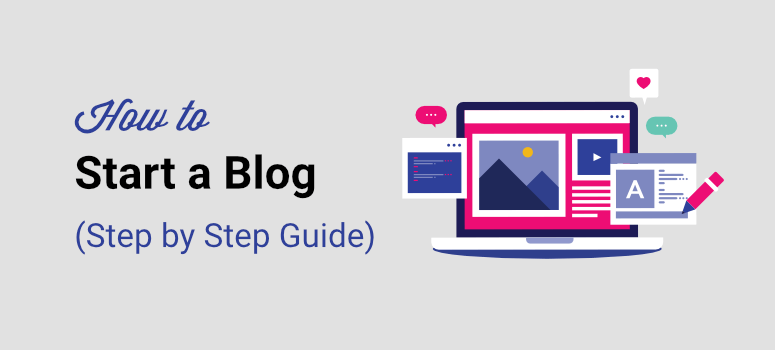
Está querendo criar um blog?
Sabemos que a ideia de lançar um blog pode ser assustadora, especialmente se você não for uma pessoa com conhecimentos técnicos. Mas a boa notícia é que começar um blog é muito mais fácil do que você imagina, independentemente de suas habilidades.
Plataformas de blog como o WordPress tornam super simples para qualquer pessoa iniciar um blog sem saber uma única linha de código. Depois de configurar o blog, você pode criar conteúdo em um editor de postagens que é muito semelhante ao Microsoft Word. Você pode personalizar o design, a aparência e a sensação do seu blog com uma interface de arrastar e soltar fácil de usar.
Em outras palavras, começar um blog em 2023 é MUITO mais fácil do que começar um blog há 10 anos.
Mas por que nos ouvir?
Ao contrário de outros aspirantes a especialistas e falsos profetas, nós só pregamos o que praticamos.
Já criamos vários blogs grandes em nossa carreira, inclusive este. Tendo ajudado milhares de usuários do WordPress a começar a criar blogs, sabemos exatamente o que é necessário para criar um blog impressionante desde o início.
Quer você seja um iniciante absoluto ou apenas precise de uma atualização, neste guia você encontrará tudo o que precisa para colocar seu blog em funcionamento.
Dividimos este guia em 12 capítulos diferentes:
- Chapter 1: Why Start a Blog?
- Chapter 2: Choosing a Blogging Platform
- Chapter 3: Creating a Blog – Technical Guide (Step by Step)
- Chapter 4: Configuring Your WordPress Blog Settings
- Chapter 5: Essential Plugins & Tutorials for Your WordPress Blog
- Chapter 6: Working with WordPress Editor to Create a Blog
- Chapter 7: Creating WordPress Pages
- Chapter 8: Writing Your First Blog Post
- Chapter 9: Promote Your Blog
- Chapter 10: WordPress SEO: Getting Started
- Chapter 11: Monetize Your Blog
- Chapter 12: Resources to Learn and Master WordPress
Neste guia passo a passo, mostraremos como iniciar um blog do zero em menos de uma hora.
Se você preferir ir direto ao ponto e mergulhar no tutorial técnico passo a passo, vá em frente.
Capítulo 1: Por que começar um blog?
Os blogs percorreram um longo caminho desde sua criação. Inicialmente, ele era usado por indivíduos para compartilhar seus pensamentos e opiniões pessoais. Agora, até mesmo empresas de todo o mundo utilizam os blogs para expandir seu alcance e gerar novos leads.
Quando se trata de blogar, ter um propósito é fundamental, ou você perderá a direção e a inspiração com o passar do tempo. Quando você escreve em um blog com um propósito, seus leitores se conectam a ele porque esse propósito transparece em sua escrita. Bons exemplos de blogs com um objetivo são o nosso próprio blog IsItWordPress e o blog WPBeginner:
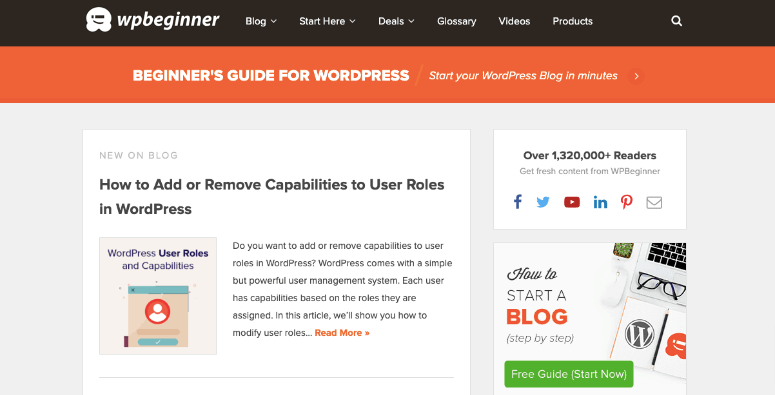
Aqui estão alguns dos motivos pelos quais as pessoas escrevem em um blog:
Diário/blog pessoal
Algumas pessoas fazem um blog para documentar tudo o que estão fazendo, para que possam acompanhar seu progresso. Isso ajuda você a se conectar com pessoas que pensam da mesma forma na comunidade e a criar relacionamentos duradouros com elas.
Ganhar dinheiro com blogs
Muitas pessoas começam um blog com um único objetivo: ganhar dinheiro on-line.
Seu blog pode ser uma fonte de renda semipassiva, ou seja, você pode ganhar dinheiro mesmo quando não o estiver atualizando ativamente. Algumas das maneiras de monetizar seu blog são:
- Publicidade: Venda espaço para anúncios em seu blog e gere um fluxo constante de renda com isso.
- Marketing de afiliados: Participe de programas de afiliados, indique produtos ao seu público e gere receita quando eles comprarem usando seus links de indicação.
- Venda de produtos: Crie um produto que você sabe que seu público-alvo vai adorar e venda-o em seu blog.
Estabeleça-se como uma autoridade
Nesta era digital concorrida, para ser um blogueiro de sucesso, você precisa demonstrar sua experiência e se estabelecer como uma autoridade. Para fazer isso, você terá de ficar de olho nas tendências do seu nicho e escrever consistentemente sobre elas.
Não deixe de oferecer dicas e recomendações ao seu público regularmente para que ele perceba que seu blog é uma fonte de consulta quando se trata de tudo relacionado ao seu nicho.
1.1. Escolha o nicho certo para seu blog
Ao iniciar um blog, é imperativo perceber que nem sempre o blog será um arco-íris e unicórnios. Blogar é uma maratona, não uma corrida de velocidade.
Para manter um blog a longo prazo, você precisa ser persistente. E para ser persistente, você precisará considerar alguns aspectos diferentes ao escolher um tópico para o seu blog:
- Paixão: Para ter um blog persistente, você precisará escolher um tópico pelo qual seja realmente apaixonado. Não é possível escrever continuamente sobre um tópico que não o entusiasma.
- Volume de tráfego: O fato de você gostar de um tópico nem sempre significa que ele seja o melhor para começar um blog. Se ninguém mais quiser ler um blog sobre o tópico que você está prestes a escolher, será necessário reconsiderar o tópico antes de começar.
- Objetivo: Considere o objetivo do seu blog ao escolher um tópico. Por exemplo, se você quiser ganhar a vida com publicidade, mas o nicho for muito restrito e com baixo volume de tráfego, talvez seja melhor expandir o nicho ou mudar a estratégia de monetização.
1.2. Desaprender as lições convencionais de redação
Os blogs são um pouco diferentes da escrita convencional. Se você é um aspirante a blogueiro, talvez tenha que desaprender algumas coisas que lhe foram ensinadas em suas aulas de inglês.
Por exemplo, quando estiver escrevendo em um blog ou para a Web, é aconselhável criar frases curtas e parágrafos ainda mais curtos, para que os leitores possam consumir rapidamente o artigo. Isso se deve principalmente ao fato de as pessoas terem períodos de atenção mais curtos na Web.
Outra diferença é que os editores de mídia impressa geralmente recomendam que os escritores escrevam na terceira pessoa. Entretanto, espera-se que os blogueiros escrevam na primeira pessoa. Ao escrever na primeira pessoa, você está falando diretamente com os leitores, assim como faria com seus amigos.
Além de falar diretamente com os leitores, você também terá de otimizar as publicações do seu blog para os mecanismos de pesquisa. Isso ajudará os mecanismos de pesquisa a descobrir e indexar seu site, para que você possa atrair mais tráfego de mecanismos de pesquisa, também conhecido como tráfego orgânico, para o seu blog.
Capítulo 2: Escolha de uma plataforma de blog
A plataforma de blog que você escolher pode ser decisiva para o seu blog.
Nem toda plataforma de blog é criada da mesma forma. É fácil ficar sobrecarregado com todas as diferentes plataformas de blog disponíveis. Portanto, antes de começar, vale a pena examinar alguns fatores diferentes:
- Seu objetivo de blogar: ao escolher uma plataforma, é essencial verificar se ela se alinha aos seus objetivos de blogar.
- Usabilidade: Obviamente, você precisará escolher uma plataforma que seja fácil de usar. Com uma plataforma intuitiva, você pode fazer as coisas facilmente com uma curva de aprendizado mínima.
- Monetização: Verifique se a plataforma de blog escolhida permite que você monetize seu blog com anúncios. Por exemplo, algumas plataformas, como o WordPress.com gratuito, não permitem que você monetize seu blog. Isso significa que essa plataforma não é adequada para você se o seu objetivo for ganhar dinheiro com blogs.
2.1. Confronto das melhores plataformas de blog
Agora que você sabe quais fatores precisa considerar, vamos dar uma olhada em algumas das melhores plataformas de blog existentes.
WordPress.org
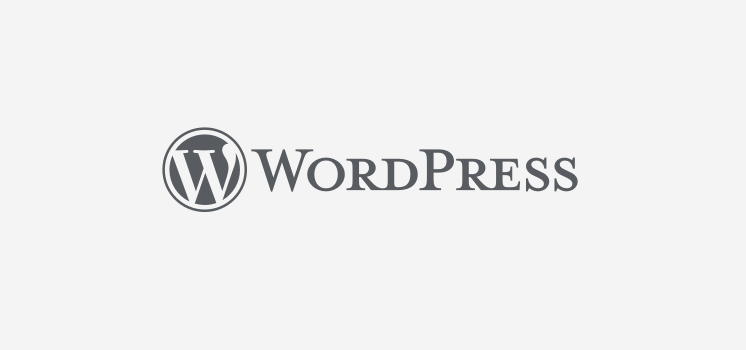
Sem dúvida, o WordPress é a plataforma de blog mais popular que existe. Originalmente, o WordPress foi criado como uma plataforma de blog, mas agora se transformou em um sistema de gerenciamento de conteúdo (CMS) de código aberto completo.
Com o WordPress, você pode criar qualquer tipo de site que possa imaginar, como uma loja de comércio eletrônico, um fórum, uma rede social de nicho etc.
É altamente recomendável começar com o WordPress, pois ele oferece controle total sobre o seu blog. Além disso, confira nosso artigo sobre os melhores livros sobre WordPress, incluindo livros sobre como criar um site ou blog com o WordPress.
Preços: Para criar um site de blog, você precisará adquirir um nome de domínio e uma conta de hospedagem na Web. Um nome de domínio custa cerca de US$ 14,99 por ano e a hospedagem na Web custa cerca de US$ 8,99 por mês. Fizemos um acordo com a Bluehost para os usuários do IsItWP, de modo que você só precisa pagar US$ 2,75 por mês.
Isso significa que você recebe 70% de desconto na hospedagem do WordPress e um nome de domínio gratuito.
Wix

O Wix é uma plataforma gratuita de construção de sites que também permite que você crie um blog totalmente novo do zero. Há também modelos de sites prontos, caso você não queira começar do zero. Para criar um blog com o Wix, você precisará integrar o aplicativo Blog ao seu site Wix. O plano gratuito do Wix permite que você use 500 MB de armazenamento e 1 GB de largura de banda.
Preços: Para remover a marca Wix e aprimorar os recursos incorporados, você pode adquirir um plano premium, a partir de US$ 19 por mês.
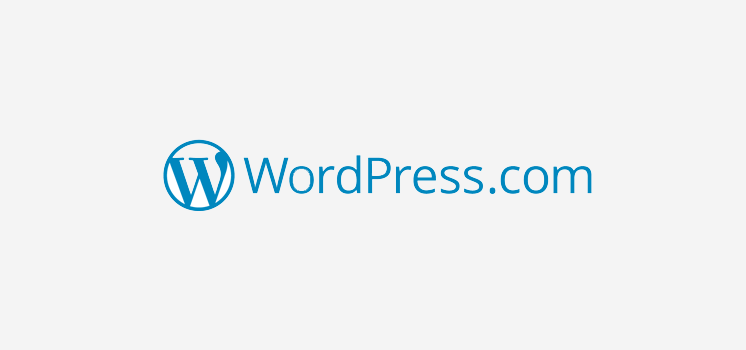
O WordPress.com é uma plataforma de blog gratuita gerenciada pelas mesmas pessoas do WordPress.org. Com o WordPress.com, você pode criar um blog gratuito, sem comprar um nome de domínio. Você pode atualizar sua assinatura para obter recursos avançados, como um domínio personalizado, monetização, armazenamento adicional, etc.
Não deixe de conferir as diferenças entre o WordPress.com e o WordPress.org.
Preços: Você pode iniciar um blog básico gratuitamente. Por US$ 48 por ano, você pode conectar um nome de domínio personalizado e remover os anúncios do WordPress.com. Para monetizar seu blog, você terá que obter o plano Premium por US$ 96 por ano.

O Blogger é uma plataforma de blog gratuita do Google. O Blogger permite que você inicie um blog e o monetize com anúncios sem precisar gastar um centavo. Embora tenha todos os recursos de que você precisa para administrar um blog, não é possível adicionar funcionalidades avançadas, como uma loja de comércio eletrônico.
Preços: O Blogger é uma plataforma de blog 100% gratuita.
2.2. Por que recomendamos o WordPress.org para criar um blog?
Recomendamos a todos que usem a plataforma auto-hospedada WordPress.org porque ela é uma plataforma de blog realmente superior. Nós a usamos em todos os nossos sites, inclusive neste!
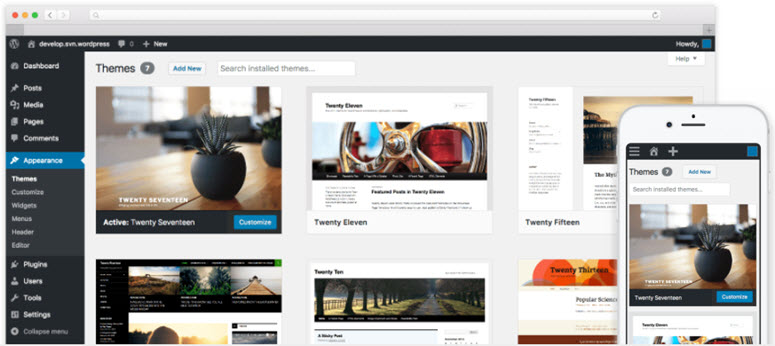
A principal diferença entre o WordPress auto-hospedado e outras opções é que ele oferece total liberdade e controle sobre o seu site. Você pode personalizar a aparência conforme necessário. Você pode monetizar seu site como quiser. Você pode até mesmo adicionar uma loja on-line ao seu blog.
Por último, mas não menos importante, ninguém pode excluir seu blog só porque você não seguiu os termos de serviço. Consulte este guia para ver a lista completa das diferenças entre o WordPress.com e o WordPress.org.
Além disso, dê uma olhada neste artigo sobre como migrar um blog do Blogger para o WordPress.
Agora que já escolhemos a plataforma, vamos dar uma olhada no que é necessário para iniciar um blog no WordPress.
” Anterior: Capítulo 1 – Por que começar um blog?
Capítulo 3: Criação de um blog – Guia técnico (passo a passo)
Começar um blog não é uma ciência de foguetes. Com o conjunto certo de ferramentas, é fácil colocar seu blog em funcionamento.
Independentemente do tipo de blog que deseja criar, você precisará ter algumas coisas em mãos, como um nome de domínio, uma plataforma de blog e hospedagem na Web.
Depois de configurar o blog, você precisará personalizar sua aparência, adicionar funcionalidades essenciais e muito mais.
Neste capítulo, explicaremos:
- Como escolher um nome de domínio
- Como configurar um nome de domínio e uma hospedagem na Web
- Como instalar o WordPress em seu host
- Como instalar um tema do WordPress para personalizar a aparência do blog
- Como instalar um plug-in do WordPress para adicionar funcionalidades
3.1. Como escolher um nome de domínio
Registrar um nome de domínio é fácil e barato, mas é importante escolher o nome de domínio certo para o seu site, que seja fácil de digitar e lembrar.
Seu nome de domínio também será o nome do seu blog e servirá como endereço do blog na Internet, como Google.com ou IsItWP.com. É o que seus clientes digitam nos navegadores para acessar seu site. Um nome de domínio normalmente custa cerca de US$ 14,99 por ano.
Vamos dar uma olhada em algumas abordagens diferentes que você pode seguir para escolher um nome de domínio para o seu blog.
Escolha um nome de domínio com marca
Já se foi o tempo em que você podia aumentar as classificações de pesquisa do seu blog com um nome de domínio repleto de palavras-chave. Embora a inclusão de uma palavra-chave em seu nome de domínio ainda possa ter um impacto positivo, o excesso de palavras-chave pode afetar negativamente seus esforços de SEO.
Ao escolher um nome de domínio, é aconselhável optar por um nome de domínio com marca, como ProBlogger.com ou OptinMonster.com, em vez de nomes com palavras-chave, como copywritingtweaks.com ou killercopywriting.com.
Além de serem mais fáceis de lembrar, elas ajudam você a obter um impacto positivo de SEO a longo prazo.
Escolha a extensão de domínio correta
Os domínios .com são tão populares que é mais provável que as pessoas digitem [yourblog].com no navegador para visitar seu site. Na verdade, se você escolher uma extensão diferente, talvez seja necessário fazer um trabalho extra para que as pessoas se lembrem dela.
Obviamente, sempre recomendamos escolher um nome de domínio .com para seu blog. Entretanto, se o domínio .com não estiver disponível, você pode optar por .net ou .org.
Use um gerador de nomes de domínio
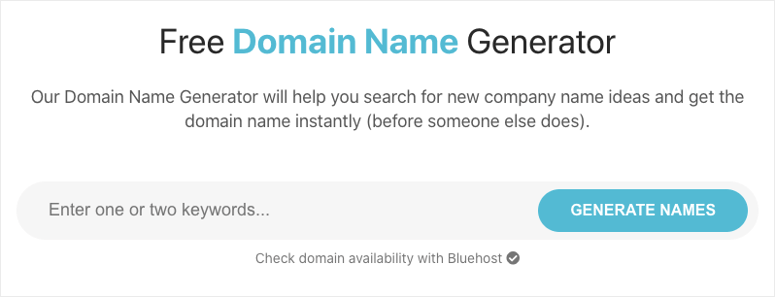
Escolher um nome de domínio perfeito para seu blog pode ser intimidador, pois é muito provável que o primeiro nome de domínio de sua escolha já esteja sendo usado. Isso significa que você precisará fazer um brainstorming de suas próprias ideias de nome de domínio e verificar a disponibilidade delas, uma a uma.
Um gerador de nomes de domínio ajuda você a economizar tempo, gerando automaticamente várias ideias de nomes de domínio, bastando inserir uma ou duas palavras-chave.
Você pode escolher o gerador de nomes de domínio do IsItWP para encontrar o nome de domínio perfeito.
3.2. Como configurar o nome de domínio e a hospedagem na Web
Agora que você encontrou um nome de domínio, a próxima coisa que precisa fazer é registrá-lo e configurar a hospedagem na Web.
Se você é novo no espaço da Web, veja abaixo a definição de um nome de domínio e de hospedagem na Web do WordPress.
Nome de domínio: seu nome de domínio é o endereço do seu blog na Internet, como Google.com ou IsItWP.com. É o que seus clientes digitam nos navegadores para acessar seu site. Um nome de domínio normalmente custa cerca de US$ 14,99 por ano, mas mostraremos a você como obter um gratuitamente mais adiante neste artigo.
Hospedagem na Web: Sua conta de hospedagem na Web é onde o conteúdo e os arquivos do seu blog são armazenados. Pense nela como a casa do seu site. Quando um visitante tenta acessar seu blog digitando seu endereço da Web (nome de domínio), ele é direcionado para os arquivos do site armazenados no servidor de hospedagem na Web. Em geral, a hospedagem na Web custa US$ 7,99 por mês.
Além disso, confira estas melhores empresas de hospedagem de blogs como referência.
Quando você está começando seu blog, o custo combinado de um nome de domínio e hospedagem pode parecer muito alto.
É por isso que fizemos um acordo com a Bluehost para oferecer aos nossos usuários um nome de domínio gratuito, SSL gratuito e 70% de desconto na hospedagem do WordPress.
Clique aqui para solicitar esta oferta exclusiva da Bluehost “
A Bluehost é uma das maiores empresas de hospedagem na Web do mundo. Ela está envolvida na comunidade WordPress desde 2005 e é um provedor de hospedagem oficialmente recomendado pelo WordPress.org.
Observação: Acreditamos na transparência total. Se você comprar hospedagem usando nosso link de indicação, receberemos uma pequena comissão sem nenhum custo adicional para você. Na verdade, você receberá um desconto na hospedagem + um domínio gratuito + SSL gratuito. Podemos receber uma comissão de praticamente qualquer empresa de hospedagem, mas só recomendamos produtos que realmente acreditamos que agregarão valor aos nossos leitores.
Para iniciar seu blog WordPress, acesse o site da Bluehost e clique no botão Get Started Now (Comece agora ).
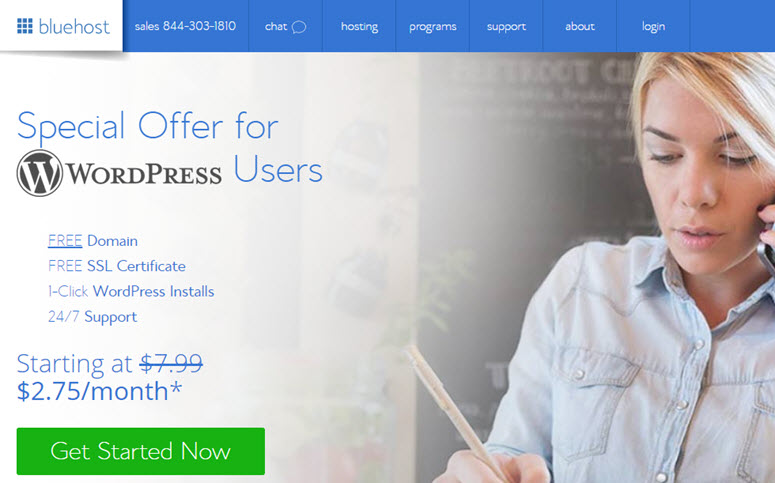
Na próxima página, você será solicitado a escolher um plano. Como você está apenas começando, pode escolher o plano básico que também inclui um domínio gratuito para o primeiro ano e um certificado SSL gratuito. Você sempre pode atualizar sua conta à medida que seu site crescer.
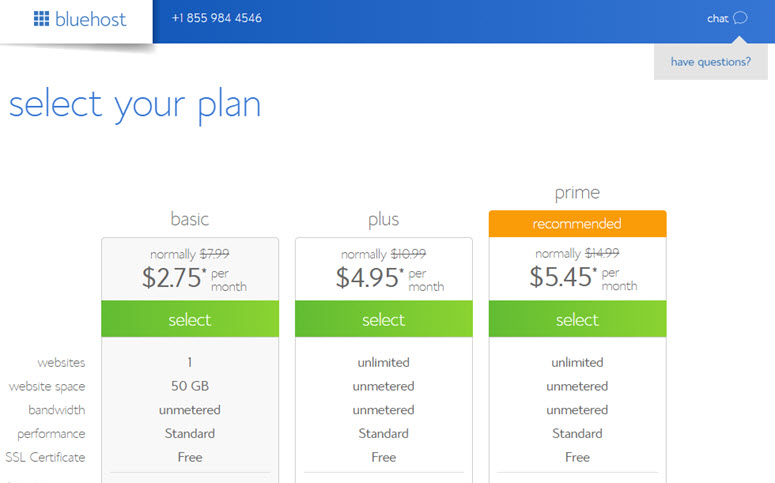
Agora você pode escolher um domínio existente ou comprar um novo domínio gratuitamente. Recomendamos a compra de um novo domínio, pois é gratuito.
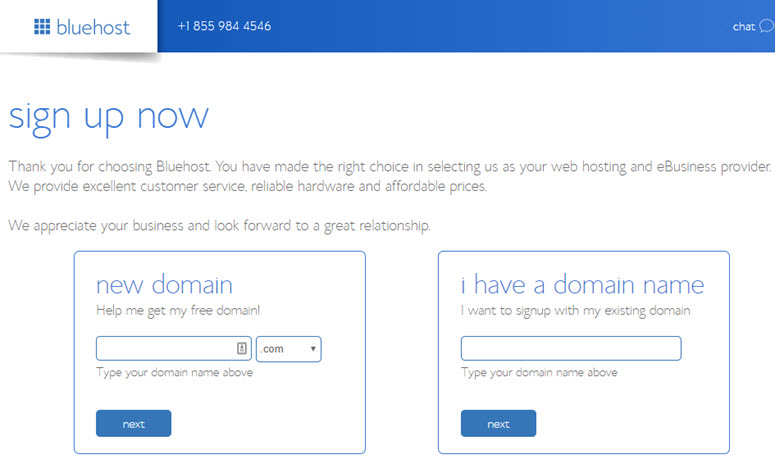
Agora será solicitado que você insira as informações da sua conta. Para facilitar o registro, você pode fazer login com o Google com apenas alguns cliques.
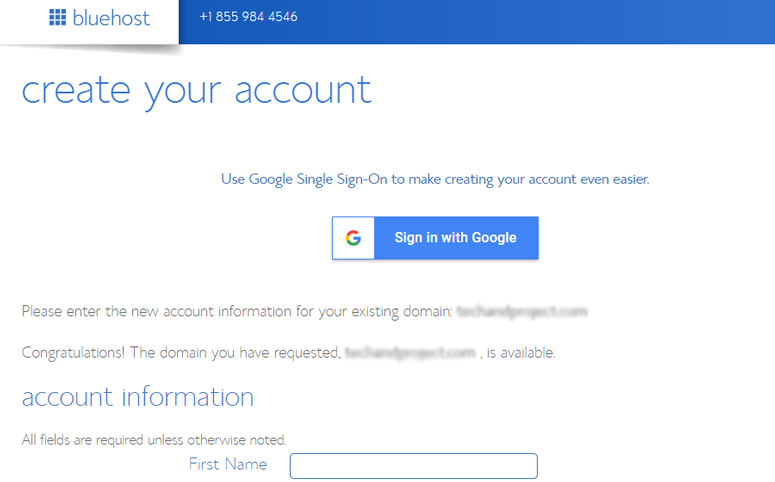
Depois de inserir seus detalhes, role a página para baixo até encontrar a caixa de informações do pacote. Você pode selecionar o plano básico para 12 meses, 24 meses ou 36 meses. Você também verá que alguns addons estão pré-selecionados, o que aumenta o preço total. Você pode desmarcar esses complementos porque não precisará deles imediatamente. Você sempre poderá adicioná-los mais tarde, se necessário.
Observação: Ao escolher o plano de 36 meses, você obterá o melhor custo-benefício!
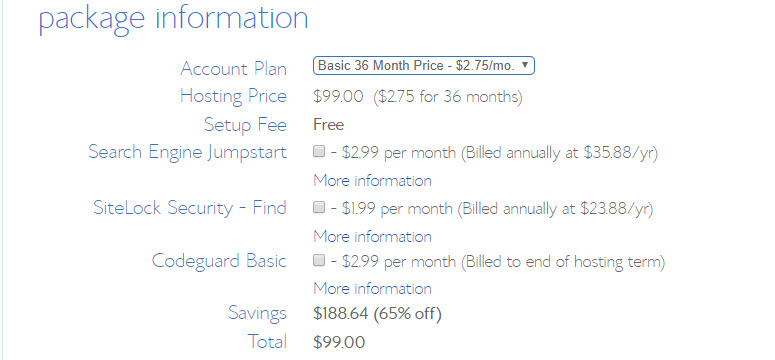
Depois de configurar seu plano, role a página para baixo para inserir seus detalhes de pagamento. Você precisará concordar com os Termos de Serviço e, em seguida, clicar em Submit (Enviar).
É isso aí!
Você se inscreveu com sucesso em um plano de hospedagem com a melhor empresa de hospedagem na Web. Você será solicitado a criar uma senha para sua conta Bluehost. Depois disso, você receberá um e-mail com detalhes sobre como fazer login no painel de controle de hospedagem na Web (cPanel), onde poderá gerenciar tudo, desde arquivos de hospedagem até e-mails e suporte.
3.3. Como instalar o WordPress em seu host da Web
Com a Bluehost, você não precisa passar por um processo separado de instalação do WordPress, porque a Bluehost agora faz isso por padrão.
Na sua conta Bluehost, basta escolher o tema do WordPress, especificar o nome e o slogan do seu blog e você estará pronto para começar a usar o WordPress.
Depois de assinar seu plano de hospedagem, você será solicitado a escolher um tema do WordPress. Você pode escolher qualquer tema durante essa etapa, pois sempre poderá alterá-lo posteriormente (mostraremos como fazer isso em uma etapa posterior deste tutorial). A parte mais importante é começar a criar seu blog, portanto, vá em frente e escolha qualquer tema que lhe chame a atenção, só para começar.
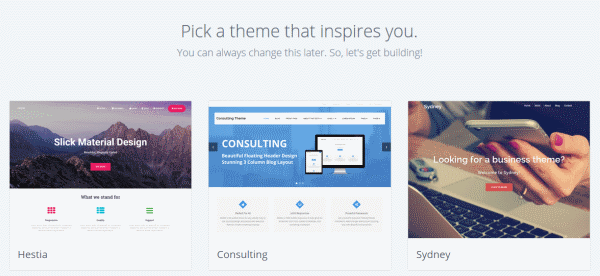
Em seguida, você será solicitado a escolher o nome e o slogan do seu blog.
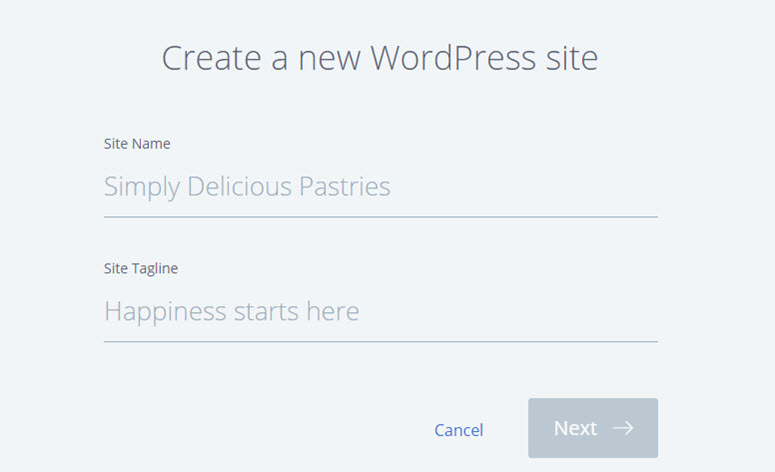
Depois de especificar os detalhes, clique em Next (Avançar). A Bluehost agora instalará automaticamente o WordPress para você. Quando isso for feito, será exibida uma tela como esta:
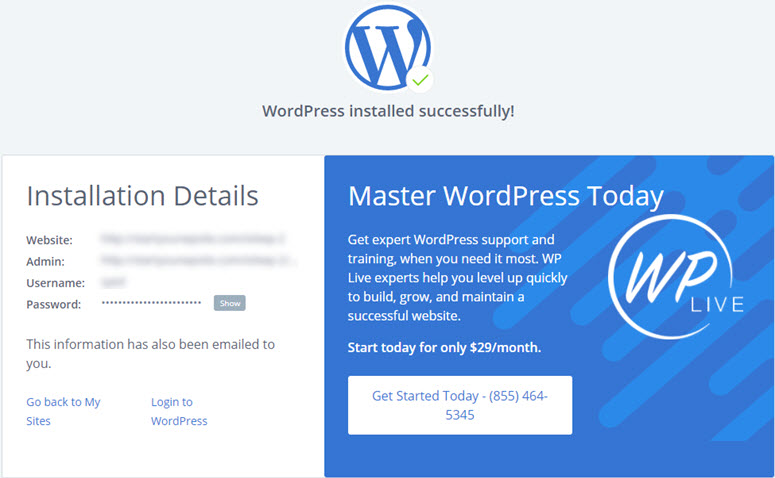
Você pode fazer login no seu site acrescentando wp-admin ao URL. Veja como deve ser o URL de login do WordPress:
http://example.com/wp-admin
Agora você pode fazer login no seu site WordPress com as credenciais enviadas para o seu endereço de e-mail.
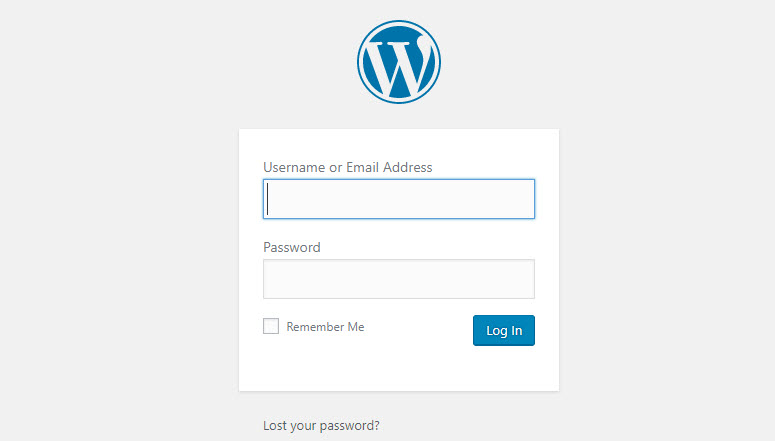
3.4. Como instalar um tema do WordPress
Agora que você fez login no WordPress, é fácil alterar a aparência visual do seu blog. Tudo o que você precisa fazer é encontrar o tema WordPress correto e instalá-lo em seu blog WordPress.
O tema padrão do WordPress é bom, mas se você quiser dar uma aparência diferente ao seu site, poderá encontrar um tema alternativo no diretório oficial de temas e instalá-lo em seu site.
Mas antes de escolher um tema gratuito aleatório para o seu blog, dê uma olhada em nossa lista dos principais temas do WordPress e decida qual seria a melhor opção.
Se você escolher um tema premium, ele deverá ser baixado do site do fornecedor do tema e carregado no seu WordPress.
Se você optar por um tema WordPress gratuito do repositório oficial de temas, poderá pesquisá-lo e instalá-lo diretamente no painel do WordPress, sem precisar baixá-lo para o computador.
Para instalar um tema gratuito, navegue até Appearance ” Temas no painel do WordPress. Em seguida, clique na caixa Adicionar novo tema.
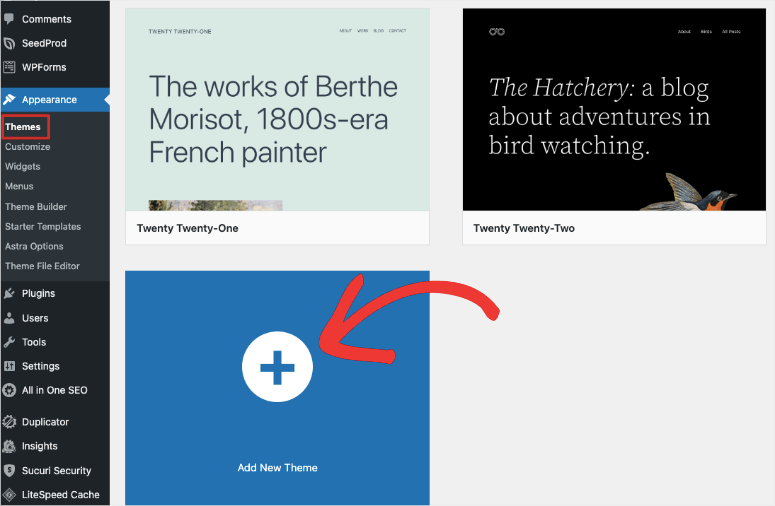
Você verá alguns temas em destaque em seu painel. Antes de instalar um tema, você pode visualizá-lo clicando nas miniaturas exibidas.
Você também pode filtrar temas com base em layouts, recursos e nichos de blog clicando no botão Feature Filter.
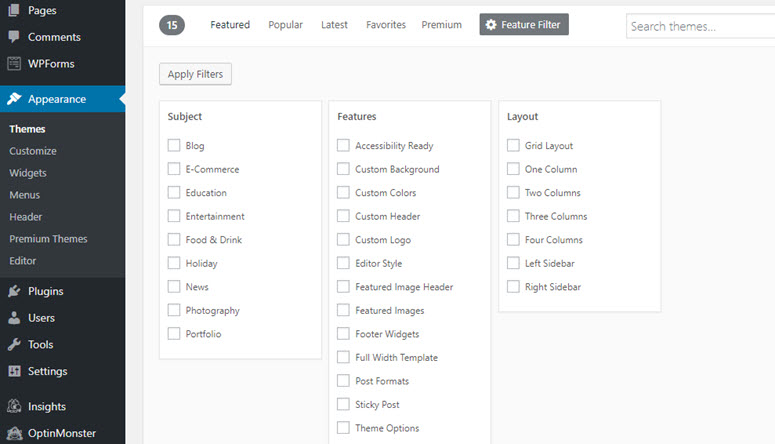
No canto direito, digite o nome do tema na barra de pesquisa. Depois de encontrar o tema certo, passe o mouse sobre sua imagem e clique no botão Install (Instalar). Em seguida, você precisa clicar em Activate (Ativar ) para alterar a aparência do seu blog.
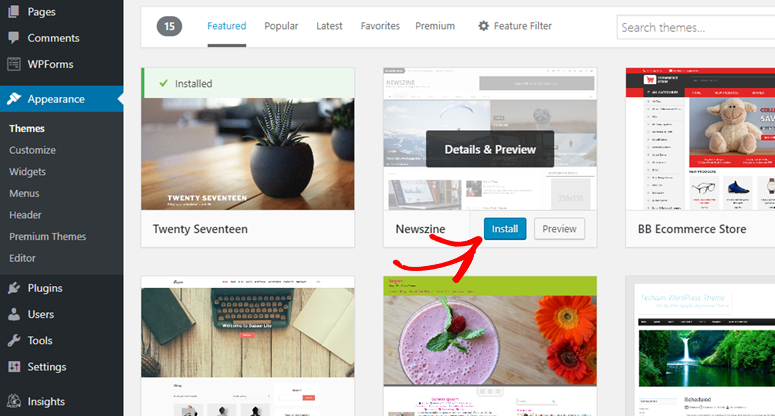
3.5. Como instalar um plug-in do WordPress
Agora que você instalou um tema do WordPress, provavelmente quer saber como aprimorar seu blog adicionando recursos como formulário de contato, galeria de fotos etc.
Com o WordPress, você pode encontrar milhares de plugins (aplicativos) gratuitos que permitem adicionar facilmente recursos adicionais ao seu blog sem precisar tocar em uma única linha de código HTML. Assim como os temas do WordPress, você pode encontrar e instalar facilmente plug-ins gratuitos do repositório de plug-ins do WordPress no painel do WordPress.
Tudo o que você precisa fazer é acessar a página Plugins ” Adicionar novo e usar a caixa de pesquisa no canto direito para encontrar um plug-in. Depois de encontrar o plug-in que você está procurando, basta instalar com um clique usando o botão Install Now e, em seguida, clicar em Activate (Ativar).
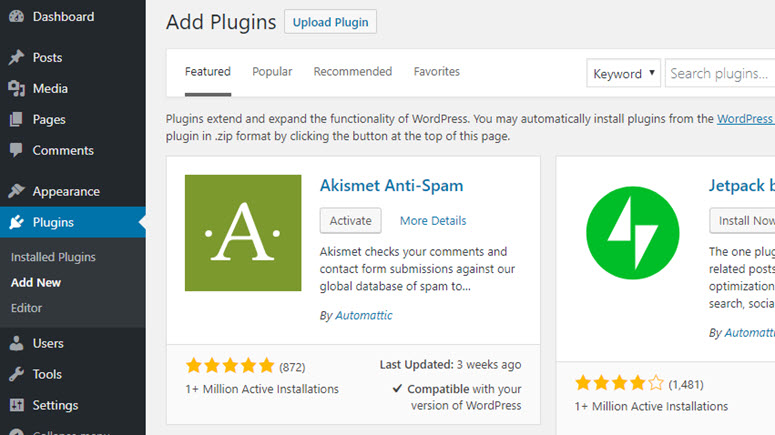
Os plug-ins são extremamente úteis, especialmente para novos blogueiros, porque você pode obter todos os recursos de que precisa com o clique de um botão.
” Anterior: Capítulo 2 – Escolhendo uma plataforma de blog
Capítulo 4: Configuração das definições do seu blog WordPress
Até agora, você já configurou seu blog básico.
Você já sabe como alterar um tema do WordPress e instalar plug-ins. Até aqui tudo bem.
Antes de começar a publicar artigos em seu blog, você precisará alterar algumas configurações padrão do blog e ajustá-las às suas preferências. Vamos dar uma olhada…
4.1. Escolha sua estrutura permanente
No WordPress, um permalink é o endereço da Web/URL do conteúdo que você publica em seu site. É o que as pessoas inserem na barra de endereços do navegador para visitar as páginas da Web do seu site.
A escolha errada do permalink pode prejudicar o tráfego do mecanismo de pesquisa e o tráfego de referência, portanto, é essencial que você escolha o permalink correto ao configurar seu site.
A estrutura padrão de permalink conhecida como Plain contém alguns números aleatórios em seu URL, que não dizem nada sobre seu conteúdo, portanto, praticamente qualquer outra opção é melhor. Escolha a que melhor atenda às suas necessidades.
Para escolher a estrutura correta de permalink, vá para Configurações ” Permalinks no painel do WordPress.
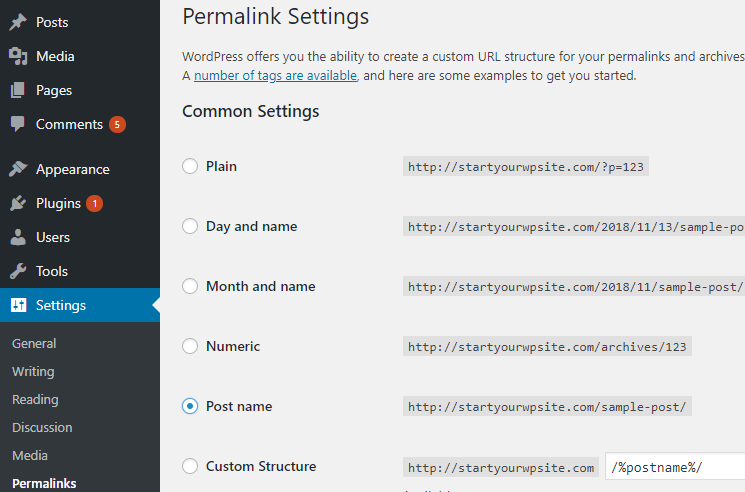
Se você não tiver nenhuma preferência, basta escolher a opção Post name na lista. Agora, quando você publicar uma nova postagem no blog, ela seguirá essa estrutura de URL.
4.2. Escolha Visibilidade do mecanismo de pesquisa
O WordPress vem com uma opção que permite desencorajar facilmente os mecanismos de pesquisa de indexar seu site com um único clique. Sem mencionar que você nunca deve marcar essa opção se estiver administrando um site ou blog divulgado.
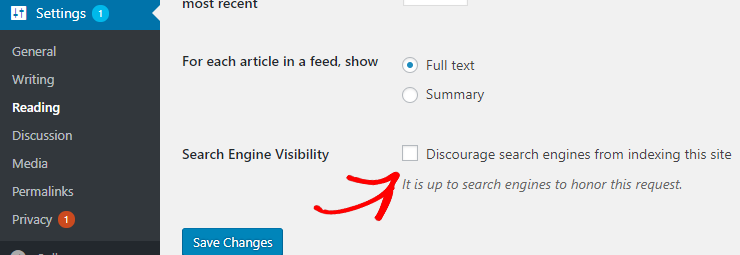
No entanto, abaixo estão alguns casos de uso em que você deve considerar a possibilidade de desencorajar os mecanismos de pesquisa a indexar seu site.
- Conteúdo privado: Talvez você não queira indexar seu conteúdo privado atrás de um paywall, como um site de associação, que é criado especificamente para seus membros.
- Site de teste / desenvolvimento / demonstração: Para evitar uma penalidade de conteúdo duplicado para o seu site de produção, talvez você queira desindexar o seu site de desenvolvimento dos mecanismos de pesquisa.
- Conteúdo dinâmico: Da mesma forma, talvez você queira desencorajar os mecanismos de pesquisa a indexar seu site se criar conteúdo dinâmico que seja atualizado com muita frequência.
4.3. Configurar o personalizador do WordPress
Deseja atualizar instantaneamente as configurações do seu tema enquanto visualiza a aparência do seu site?
Agora isso é possível com o WordPress Customizer. O WordPress Customizer permite que você visualize como seria o conteúdo do seu site com um tema diferente, com configurações de tema diferentes e muito mais.
Por exemplo, você pode definir facilmente o título do site, o slogan e o favicon.
Para alterar as configurações, tudo o que você precisa fazer é navegar até Appearance ” Customize.
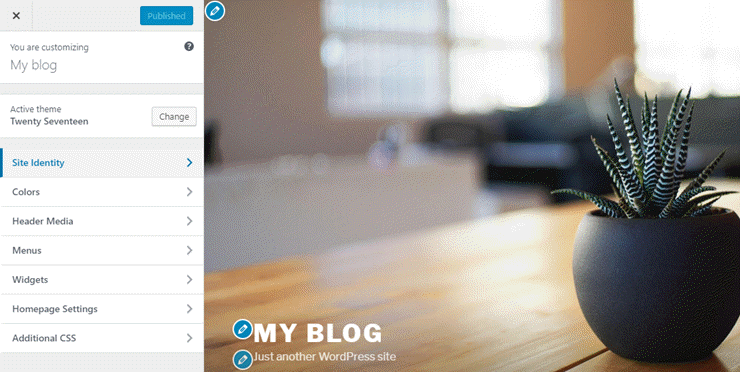
4.4. Criar um menu de navegação
O menu de navegação fornece links rápidos para algumas das páginas mais importantes de seu site. No WordPress, o menu de navegação é um recurso de tema que aparece no cabeçalho da página.
Sua aparência e exibição são controladas pelo seu tema do WordPress. Depois de criar algumas páginas importantes, você pode ir em frente e configurar um menu de navegação.
Para adicionar, editar ou gerenciar seu menu de navegação, vá para Appearance ” Menus. Em seguida, clique em criar um novo menu.
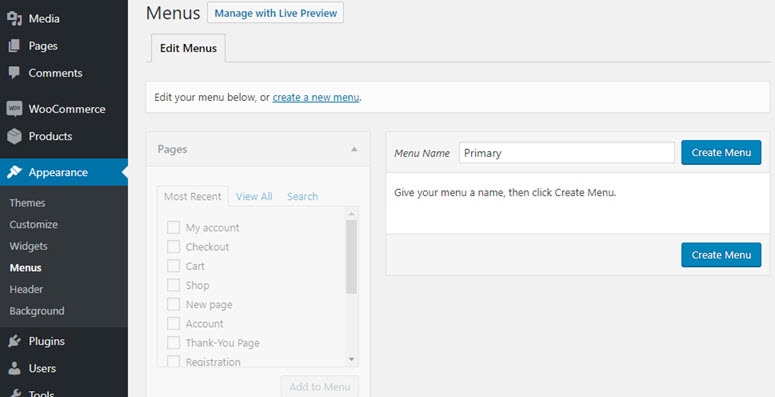
Agora será solicitado que você especifique o Nome do menu.
Como você pode ver na captura de tela, nosso tema oferece suporte a dois locais de menu diferentes: Menu superior e Menu de links sociais. Lembre-se de que os locais de menu e seus nomes variam de tema para tema.
Em seguida, selecione as páginas que você deseja adicionar ao menu e clique em Add to Menu (Adicionar ao menu).
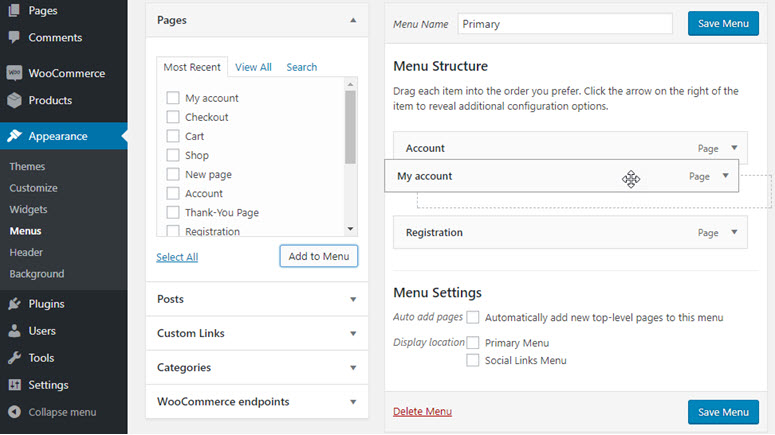
Você pode reposicionar o menu arrastando e soltando. Em seguida, você pode escolher o local do menu e clicar no botão Save Menu (Salvar menu ).
4.5. Configurar widgets de barra lateral/rodapé
Os widgets do WordPress são elementos móveis simples que permitem personalizar facilmente seu site. Você pode usar widgets para fazer uma variedade de coisas, como exibir postagens recentes, comentários populares, caixa de inscrição de e-mail etc.
Você pode adicionar widgets a áreas do seu site preparadas para widgets. Normalmente, isso significa a barra lateral do seu blog, mas muitos temas permitem adicionar widgets ao rodapé e a outras seções da página inicial.
Para adicionar widgets às suas áreas prontas para widgets, como a barra lateral e o rodapé, siga as etapas abaixo.
Navegue até Appearance “Widgets.
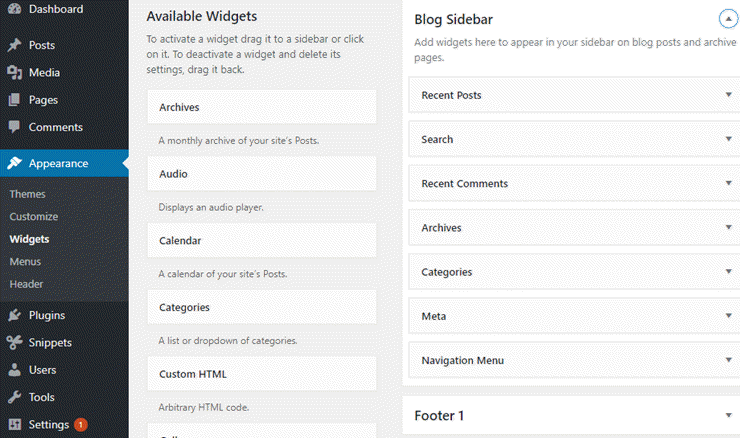
No painel esquerdo, você encontra uma lista dos widgets disponíveis. Você pode encontrar algumas caixas diferentes no lado direito, que são áreas prontas para widgets compatíveis com seu tema.
Em nosso exemplo, nosso widget suporta três áreas diferentes prontas para widgets: barra lateral, rodapé 1 e rodapé 2.
Para adicionar um widget, basta arrastá-lo para qualquer área pronta para widgets.
4.6. Decidir sobre a aceitação de comentários
Os comentários são a força vital de qualquer blog ou publicação on-line. Os blogs não são monólogos. Eles foram criados para manter uma conversa bilateral com seus leitores por meio de comentários.
Com os comentários do blog, você pode incentivar seus leitores a interagir com você e com outros leitores. Mas você sempre precisa moderar seus comentários antes de publicá-los. Dessa forma, você pode garantir que somente os comentários legítimos sejam publicados.
Por padrão, o WordPress permite que os usuários comentem no seu blog. Se você não quiser aceitar comentários, acesse Settings ” Discussion e desmarque a caixa ao lado de Allow people to post comments on new articles.
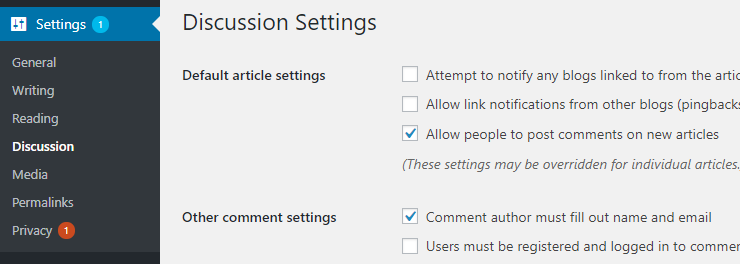
4.7. Decidir sobre a permissão de pingbacks/rackbacks
Assim como os comentários, por padrão, o WordPress permite pingbacks e trackbacks. Os pingbacks e trackbacks permitem que outros blogs o notifiquem sempre que tiverem um link para você.
Como a maioria dos pingbacks e trackbacks é spam, é de seu interesse desativá-los em seu site. Para fazer isso, você pode desmarcar a caixa Permitir notificações de links de outros blogs em Configurações ” Discussões.
4.8 Defina o fuso horário desejado
O fuso horário padrão do WordPress é UTC +0. Depois de instalar o WordPress em seu site, talvez você queira alterar o fuso horário de acordo com sua preferência. Isso facilita a programação de suas postagens com antecedência.
Para alterar o fuso horário, vá para Configurações ” Geral e, em seguida, escolha uma cidade ou um deslocamento de fuso horário UTC.
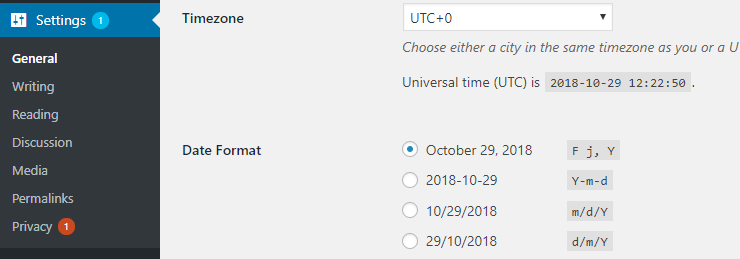
” Anterior: Capítulo 3 – Criação de um blog – Guia técnico (passo a passo)
Capítulo 5: Plug-ins e tutoriais essenciais para seu blog WordPress
Por ser uma plataforma de código aberto, o WordPress abriga mais de 50.000 plug-ins e temas contribuídos por usuários do WordPress.
É necessário ter o conjunto certo de plug-ins em sua caixa de ferramentas para expandir os principais recursos do seu blog WordPress, especialmente se você for um novato em blogs.
Cada blog é único em termos de público, conteúdo, design da Web e recursos. Entretanto, há alguns plug-ins comuns que quase todos os blogs precisam instalar. Como é muito fácil ficar sobrecarregado com todos os diferentes plug-ins disponíveis para o WordPress que fazem praticamente a mesma coisa, selecionamos os melhores abaixo.
Usamos esses plug-ins em nossos próprios sites e recomendamos que nossos usuários também os instalem. Para sua conveniência, além dos nomes dos plug-ins, também explicamos seu uso e fornecemos links para as versões gratuita e profissional.
- Crie formulários de contato com o WPForms – Pro | Grátis
- Conecte seu site ao Google Analytics usando o MonsterInsights – Pro | Free
- Aprimore seu SEO com o All in One SEO – Pro | Free
- Adicione uma camada extra de segurança com o Sucuri
- Faça um backup regular com o Duplicator – Pro | Free
- Obter as melhores ferramentas de otimização de conversão – Thrive
- Melhore o desempenho do WordPress com o W3 Total Cache
- Evite comentários de spam com o Akismet – Pro | Free
- Aumente seus assinantes e suas vendas com o OptinMonster
Esses plug-ins cuidam da maior parte do trabalho árduo envolvido na execução e manutenção de seu site.
Como uma explicação detalhada sobre TODOS os plug-ins seria demais, explicaremos como adicionar apenas três dos recursos mais essenciais ao seu blog usando os plug-ins listados acima.
- Como adicionar um formulário de contato com o WPForms
- Como conectar seu blog ao Google Analytics com o MonsterInsights
- Como melhorar seu SEO com o Yoast SEO
5.1. Como adicionar um formulário de contato com o WPForms
Independentemente do tópico do seu blog, é necessário incluir um formulário de contato no blog. Adicionar um formulário de contato ao seu blog facilita o contato dos visitantes.
O WPForms é o melhor plugin de formulários de contato para iniciantes no WordPress. Ele permite que você crie um formulário de contato com um construtor do tipo arrastar e soltar e permite que você o publique em qualquer lugar do seu site com facilidade.
Alguns outros benefícios do uso do WPForms são:
- Crie qualquer tipo de formulário on-line sem complicações, como formulários de contato, formulários de doação, formulários de registro, formulários de inscrição e muito mais…
- Todos os formulários que você criar com o WPForms serão 100% responsivos, o que significa que funcionam em celulares, tablets e desktops.
- Integre perfeitamente seu formulário com suas ferramentas de marketing por e-mail favoritas ou aplicativos da Web de terceiros.
- E muito mais…
Leia a análise completa do WPForms.
Para criar um formulário em seu blog, primeiro você terá de instalar o WPForms navegando até Plugins ” Add New. Procure o plug-in WPForms e, quando ele for exibido, clique em Install Now (Instalar agora) e, em seguida, em Activate (Ativar).
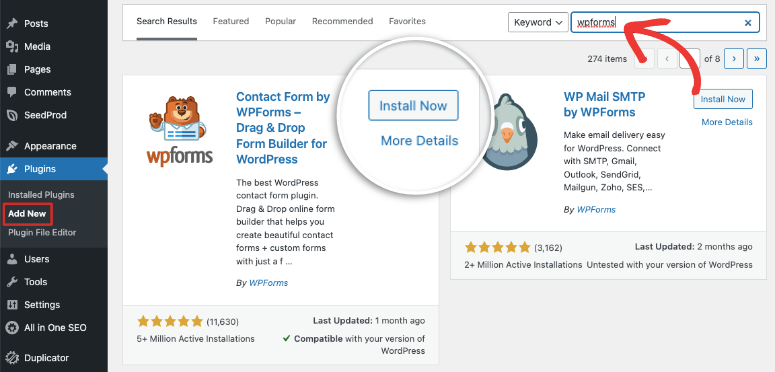
Em seguida, você será direcionado para a bela página de boas-vindas do WPForms. Você pode clicar no botão Criar seu primeiro formulário ou clicar em WPForms ” Adicionar novo para criar seu primeiro formulário.
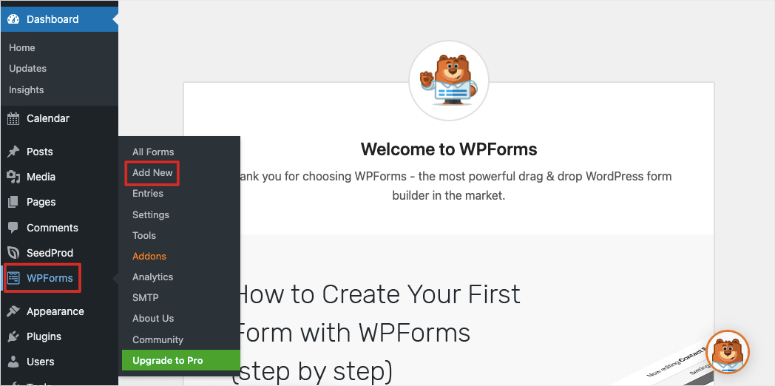
Em seguida, você será solicitado a escolher um modelo. Você pode selecionar um dos modelos predefinidos ou começar com um formulário em branco. Se desejar, você pode dar um nome personalizado ao seu primeiro formulário de contato.
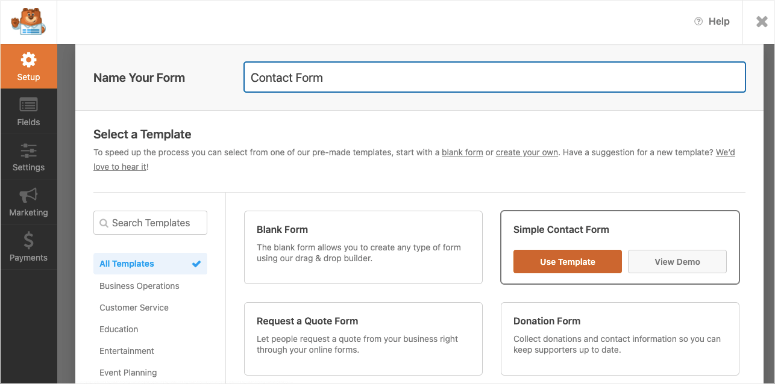
O WPForms facilita a criação de um formulário e o ajusta ao seu gosto com o construtor de arrastar e soltar. Clique nos campos de formulário apropriados no painel esquerdo para adicioná-los ao formulário. Você também pode reorganizá-los facilmente e até mesmo remover os campos desnecessários com facilidade. Depois de fazer as alterações necessárias, clique em Save (Salvar).
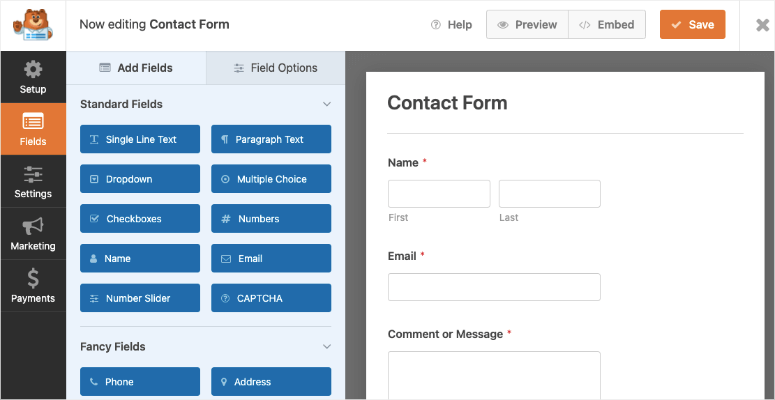
Agora você pode adicionar seu formulário a qualquer post ou página, e até mesmo à barra lateral. Quando estiver editando uma página, por exemplo, no editor de blocos, basta adicionar um novo bloco e selecionar o bloco WPForms.
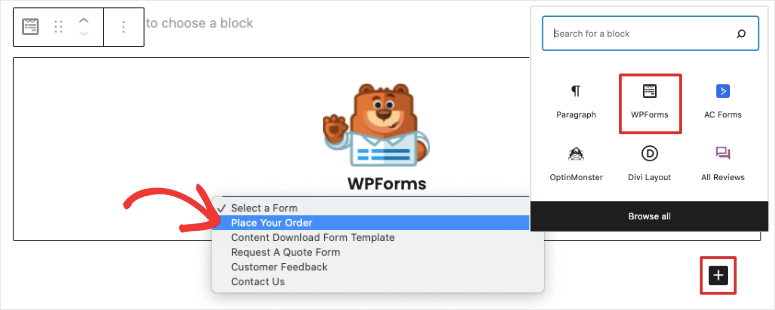
Isso lhe dará um menu suspenso na área de edição, onde você poderá selecionar o formulário desejado. Você pode visualizar a página para ver a aparência do formulário e clicar no botão Publicar.
É isso aí! Você publicou um formulário de contato com sucesso.
Deseja criar um formulário de contato da maneira mais fácil? Então, comece a usar o WPForms hoje mesmo.
Quer começar com a versão gratuita? Experimente o WPForms Lite.
5.2. Como conectar seu blog ao Google Analytics com o MonsterInsights
Se você deseja aumentar o tráfego do seu blog, precisa entender como as pessoas encontram o seu blog e o que fazem quando chegam a ele.
A maneira mais fácil de rastrear a interação do usuário em seu site é usar o Google Analytics. O Google Analytics é a melhor solução de rastreamento para sites, e seu uso é gratuito.
O plug-in MonsterInsights facilita a configuração do Google Analytics em seu blog do WordPress. Além disso, ele permite que você use todo o potencial do rastreamento do Google Analytics, como rastreamento de downloads de arquivos, rastreamento de anúncios, rastreamento de envios de formulários, rastreamento de transações de comércio eletrônico etc., sem precisar tocar em uma única linha de código.
Leia a análise completa do MonsterInsights.
Temos um tutorial completo sobre como configurar o Google Analytics e ativar o novo rastreamento do GA4. Consulte nosso guia: Como configurar o Google Analytics 4 no WordPress.
Abaixo, apresentamos as etapas básicas que você precisa seguir. Lembre-se de que primeiro você precisa se inscrever em uma conta do Google Analytics.
Para configurar o Google Analytics em seu blog, vá para Plugins ” Add New. Procure MonsterInsights e, quando o plug-in for exibido, clique em Install Now (Instalar agora ) e, em seguida, em activate(Ativar).
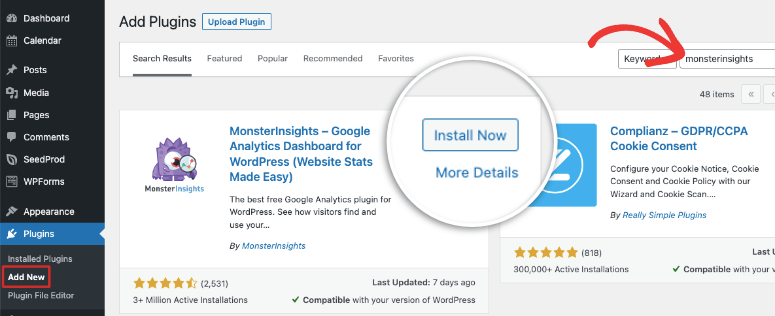
Agora você pode visitar o painel do MonsterInsights a qualquer momento, clicando em Insights no menu de administração do WordPress. Quando você ativar o plug-in, o MonsterInsights iniciará automaticamente o assistente de configuração na sua tela. Recomendamos seguir esse assistente porque ele o guiará pelas etapas para conectar facilmente seu site ao Google Analytics em menos de 3 minutos.
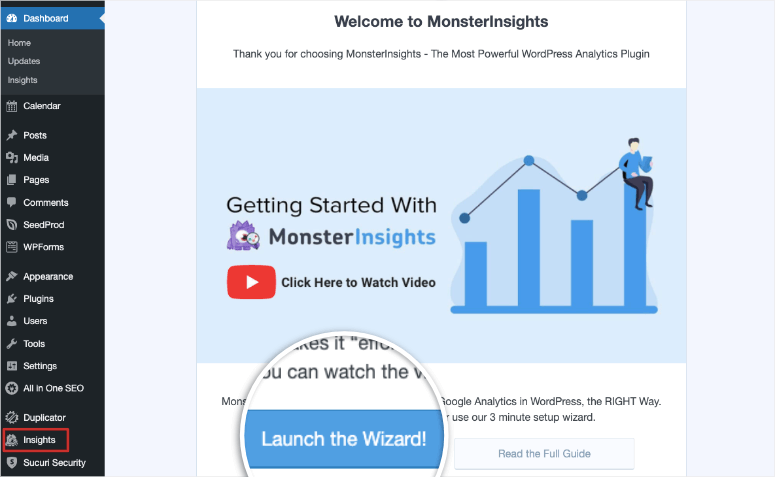
Primeiro, você precisará selecionar o tipo de site que possui. Em seguida, o MonsterInsights oferece a opção de inserir sua chave de licença se você tiver adquirido a versão profissional. Se estiver usando a versão lite gratuita, basta seguir em frente e conectar o MonsterInsights.
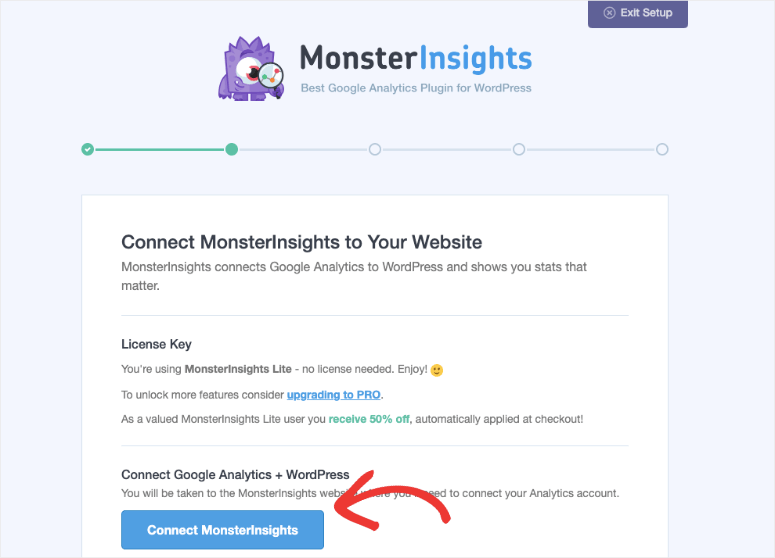
Você também precisará selecionar a Conta do Google que usou para criar uma conta do Google Analytics para seu site. Então, no final, você precisa clicar em Complete Connection (Concluir conexão).
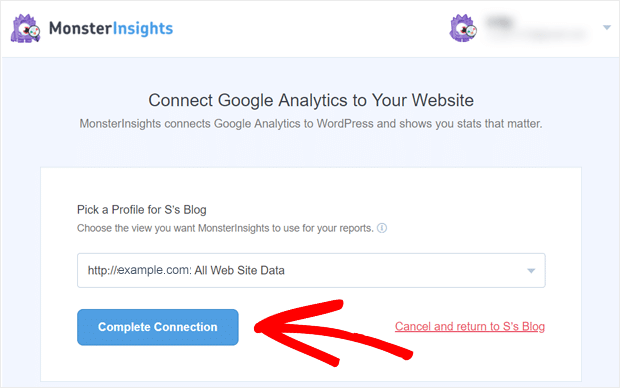
Pronto! Você conectou seu blog com sucesso ao Google Analytics. O MonsterINsights começará a rastrear seus dados e fornecerá relatórios detalhados diretamente no painel do WordPress.
Comece a usar o MonsterInsights hoje mesmo para configurar facilmente o Google Analytics em seu site.
Quer começar com a versão gratuita? Experimente o MonsterInsights Lite.
5.3. Como melhorar seu SEO com o All in One SEO
Deseja atrair um público-alvo para seu blog? A melhor maneira de atrair visitantes direcionados é gerar mais tráfego de mecanismos de pesquisa, também conhecido como tráfego orgânico, aprimorando o SEO do seu site.
De acordo com o OptinMonster, SEO é a prática de aumentar o tráfego do seu site fazendo com que suas páginas da Web tenham uma classificação mais alta nos resultados dos mecanismos de pesquisa. Os visitantes que chegam ao seu site por meio de mecanismos de pesquisa são chamados de tráfego orgânico.
O SEO pode ser técnico e complicado, mas graças aos plug-ins de SEO gratuitos e aos guias de SEO do WordPress, ficou muito fácil, mesmo para iniciantes.
Embora você possa encontrar vários plug-ins de SEO diferentes, usamos e recomendamos o All in One SEO. Ele é o melhor plug-in de SEO do mercado.
Com o All in One SEO, você pode adicionar facilmente meta tags e títulos aos posts/páginas do seu blog no WordPress. Ele também o obriga a escolher uma palavra-chave de foco para as postagens e páginas do seu blog para garantir que você esteja usando a palavra-chave adequadamente nessa página.
No painel do WordPress, vá para Plugins ” Add New. Pesquise All in One SEO na barra de pesquisa que se encontra no canto superior direito. O plugin All in One SEO aparecerá em sua página. Clique em Instalar e depois em Ativar.
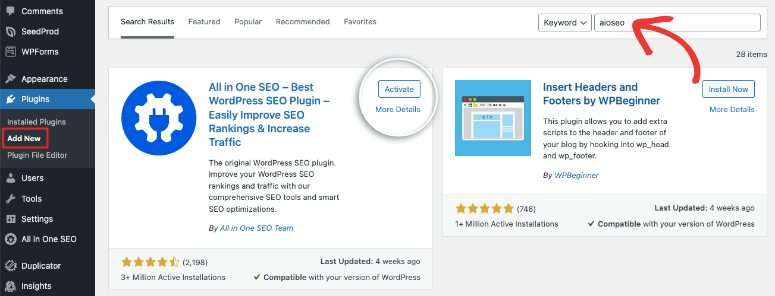
É fácil configurar o All in One SEO usando o assistente de configuração. Basta abrir o painel de controle e clicar no botão Launch the Setup Wizard (Iniciar o assistente de configuração).
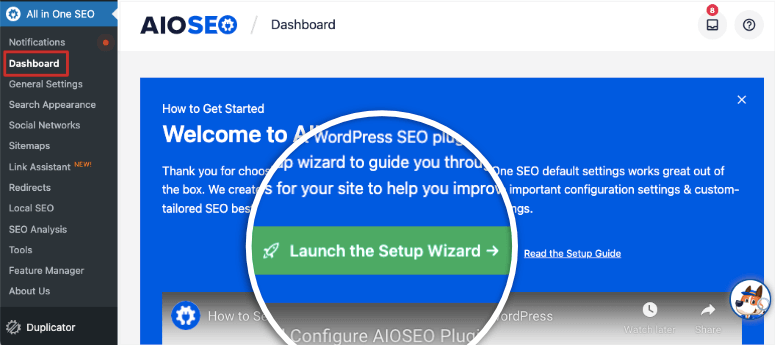
Primeiro, você tem a opção de importar suas configurações de SEO, caso esteja usando outro plugin, como o Yoast SEO. Você pode importar seus dados ou ignorar essa etapa se não tiver configurações de SEO anteriores.
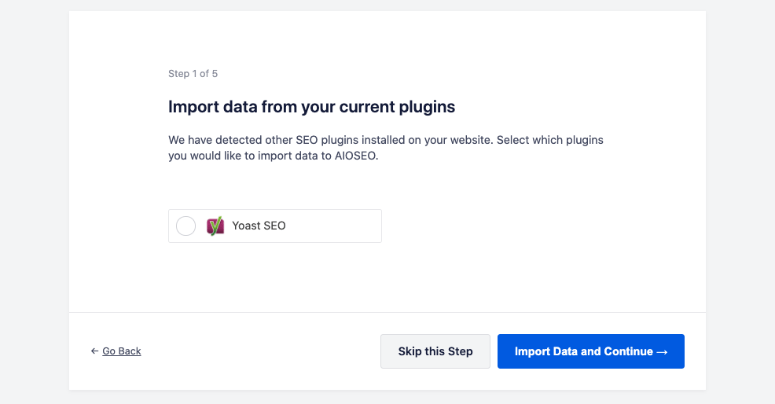
Na próxima etapa, você pode selecionar uma categoria para o seu site. Isso o ajudará a se classificar nos mecanismos de pesquisa para a categoria relevante. Se estiver começando um blog, selecione a categoria Blog.
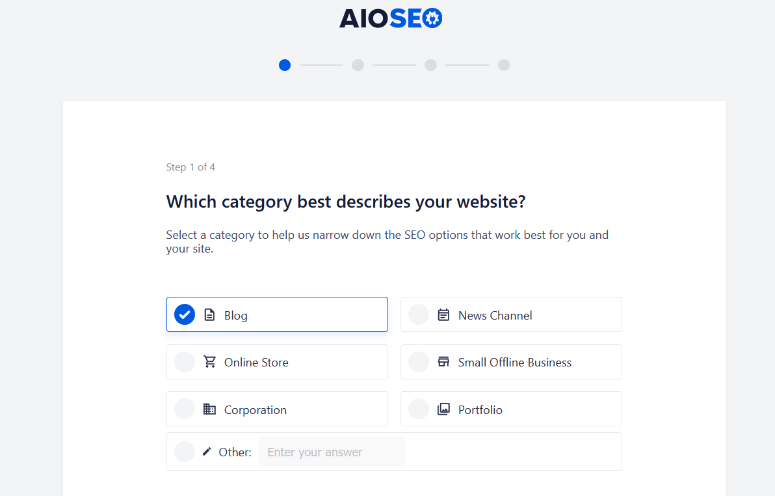
Nessa página, você também pode definir o título da página inicial e a meta descrição. Quando terminar, clique no botão Save & Continue (Salvar e continuar ) na parte inferior da página para passar para a próxima etapa.
Na próxima página, você pode adicionar informações adicionais sobre o site. Você pode escolher se ele representa uma pessoa ou uma organização. Se você selecionar Pessoa, poderá adicionar sua imagem padrão de compartilhamento social.
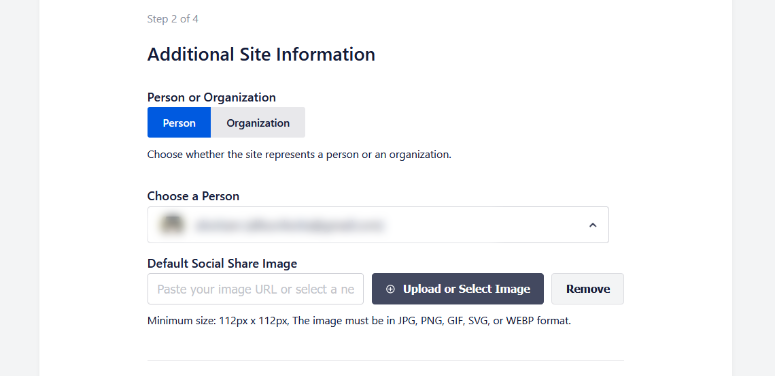
Se você escolher Organização, poderá adicionar o nome da organização, o número de telefone, o logotipo e muito mais.
Mais abaixo na mesma página, você pode se conectar a perfis sociais no Facebook, Instagram, Twitter e outros.
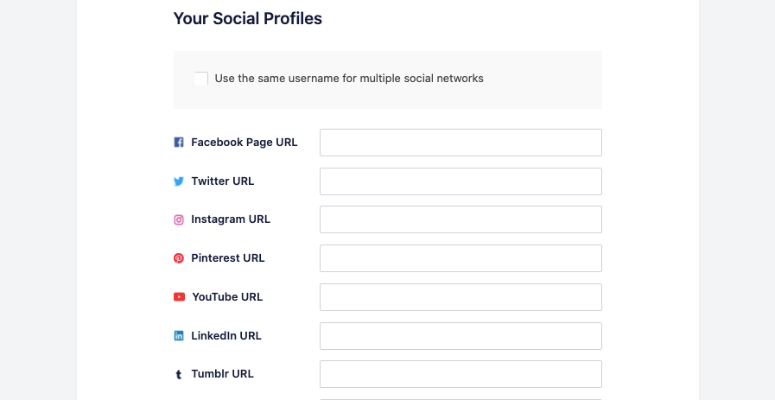
Quando terminar de acessar essa página, clique no botão Save & Continue (Salvar e continuar ) para ir para a próxima etapa.
Agora é hora de escolher os recursos de SEO que você deseja ativar em seu site. Na próxima tela, recomendamos ativar sitemaps, aparência de pesquisa otimizada, análises e SEO de imagens em seu site.
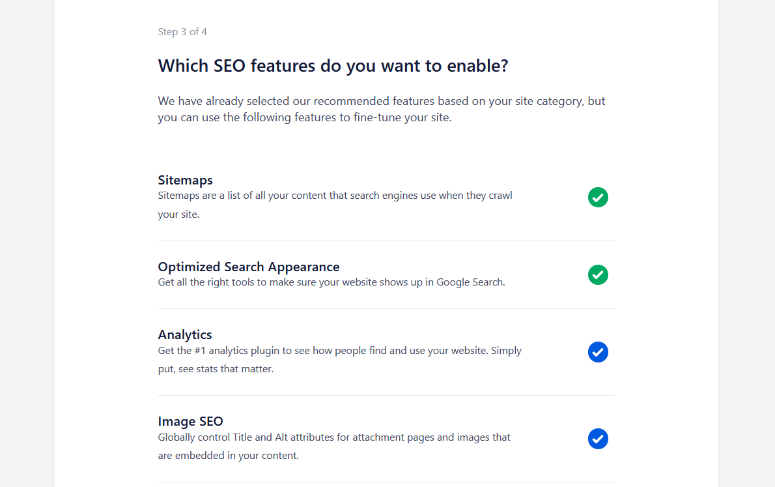
A melhor parte do All in One Seo é que você pode ativar outros recursos, dependendo do site que estiver executando.
Depois de ativar os recursos de SEO desejados, clique no botão Save & Continue (Salvar e continuar ).
E é isso! O SEO do seu blog agora está configurado e pronto para ser usado. Clique no botão Finish Setup & Go to the Dashboard (Concluir configuração e ir para o painel ).
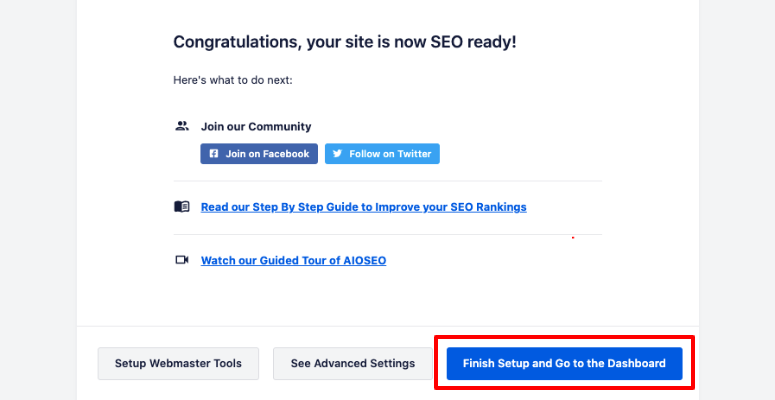
Isso o levará ao painel de controle do All in One SEO, onde você poderá obter uma pontuação de SEO do seu site, juntamente com erros e recomendações de melhoria.
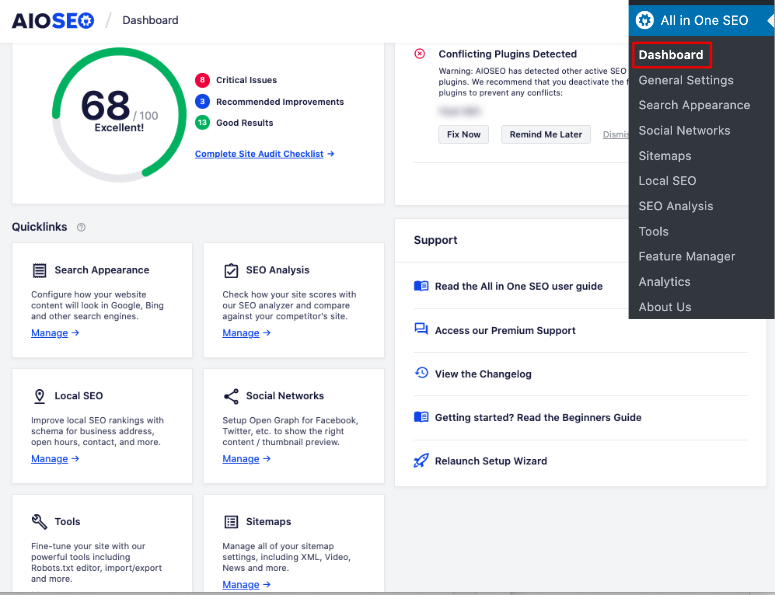
Antes de publicar um novo conteúdo, o AIOSEO lhe dará sugestões para otimizar o conteúdo de modo que ele fique bem classificado nos mecanismos de pesquisa.
Esse plug-in pode transformar um blog comum em um blog excelente. Comece a usar o All in One SEO hoje mesmo para melhorar o SEO de seu blog.
Quer experimentá-lo gratuitamente? Confira a versão lite do All in One SEO.
” Anterior: Capítulo 4 – Configurando as definições do seu blog
Capítulo 6: Trabalhando com o editor do WordPress para criar um blog
O WordPress se gaba de ser a melhor plataforma de publicação existente, em termos de popularidade e flexibilidade. É claro que, com 60% de participação no mercado, o WordPress supera todos os seus concorrentes.
Entretanto, a principal desvantagem é que os editores de posts e páginas não são tão elegantes quanto os de outras plataformas de blog. O editor legado do WordPress, que agora é conhecido como Editor Clássico, tem uma interface no estilo de processador de texto. Ele permite que os usuários insiram texto nos modos Texto ou Visual. Como ele faz parte do WordPress há mais de uma década, os usuários existentes estão acostumados com essa interface.
Entretanto, os editores de outras plataformas de publicação, como Medium ou Ghost, são muito mais intuitivos do que o WordPress.
Relacionado: Como migrar do Medium para o WordPress (sem tempo de inatividade!)
Para tornar a adição de conteúdo avançado ao WordPress mais fácil e agradável, com a versão 5.0, o WordPress é fornecido com um editor totalmente novo, conhecido como Gutenberg.
Neste capítulo, vamos dar uma olhada nas diferenças entre o Gutenberg e o Editor Clássico.
6.1. Escrevendo conteúdo – Editor clássico vs. Gutenberg
Por padrão, o WordPress é fornecido com o editor Gutenberg, que permite que você visualize instantaneamente seu artigo diretamente no editor. O Editor Clássico, por outro lado, permite que os usuários insiram texto nos modos Texto ou Visual.
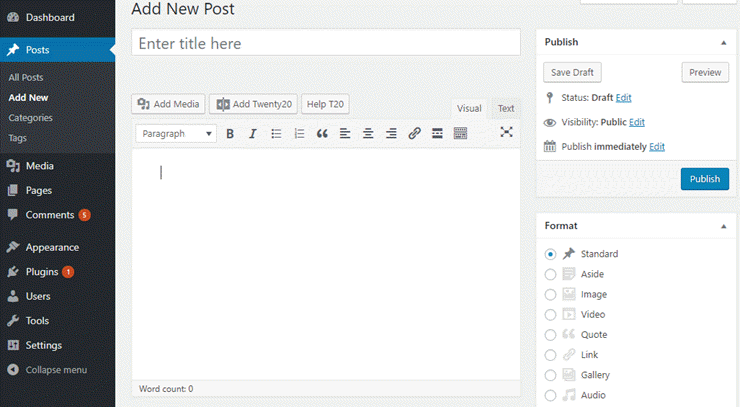
Com o Classic Editor, os usuários não podem visualizar a página finalizada instantaneamente enquanto escrevem o conteúdo. Editar e mover diferentes elementos também pode ser um incômodo. Os usuários terão que alternar entre os modos Texto e Visual. Eles também podem criar problemas de espaçamento e dimensionamento. É aqui que entra o editor Gutenberg.
O editor Gutenberg permite que você veja a aparência de uma página finalizada enquanto estiver no editor. Dessa forma, você pode ajustar o tamanho e o espaçamento em tempo real sem precisar alternar para o painel de visualização. Toda a experiência de edição foi reconstruída para conteúdo rico em mídia.
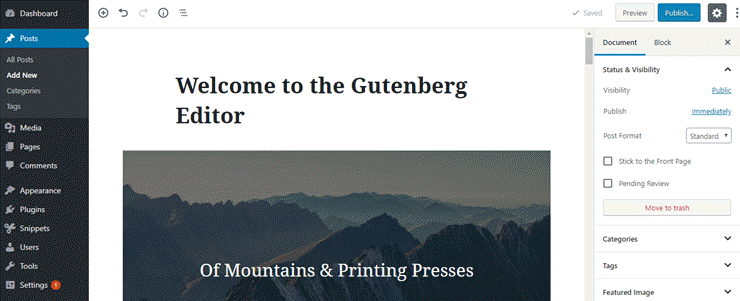
O Gutenberg separa todos os elementos do seu conteúdo em unidades individuais chamadas blocos. Ao contrário do Editor Clássico, os Blocos no Gutenberg ajudam a personalizar facilmente o estilo e a aparência do seu conteúdo multimídia sem a necessidade de usar código personalizado.
6.2. Decidir sobre a escolha de um construtor de páginas
Sem dúvida, o Gutenberg foi criado para proporcionar uma experiência inigualável de escrita e edição no WordPress. Seu objetivo é tornar a adição de conteúdo rico ao WordPress mais simples e mais agradável. No entanto, ele não significa substituir os plug-ins do construtor de páginas do WordPress.
Os editores integrados do WordPress vêm com todas as ferramentas essenciais prontas para criar uma página básica em seu site. No entanto, se você quiser criar uma página atraente, talvez queira usar um construtor de páginas em seu site.
Ele não apenas ajuda a criar um layout personalizado para a sua página da Web, mas também pode criar uma página impressionante sem alterar os temas existentes do WordPress.
Recomendamos o uso do SeedProd para criar uma página personalizada. O SeedProd é repleto de modelos, seções inteligentes, fotos de banco de imagens e muitas opções de personalização.
Também recomendamos o Thrive Suite – ele vem com temas predefinidos, um construtor de temas e ferramentas de otimização de conversão. Você também pode conferir os melhores criadores de páginas para WordPress.
Esperamos que agora você tenha uma ideia básica sobre os editores do WordPress. Nos próximos dois capítulos, explicaremos como criar páginas e posts no WordPress.
” Anterior: Capítulo 5 – Plug-ins e tutoriais essenciais do WordPress
Capítulo 7: Criando páginas do WordPress
No WordPress, você pode publicar conteúdo como post ou página. Quando quiser publicar um artigo normal de blog, escreva um post e quando quiser publicar uma página da Web independente, como as páginas Sobre ou Contato, escreva uma página.
Outra diferença é que os posts permitem que você organize o conteúdo usando categorias e tags, enquanto as páginas permitem que você aplique modelos personalizados e os reordene de acordo com suas necessidades.
7.1. Páginas essenciais de que você precisará
Homepage
Sua página inicial é provavelmente a primeira página que os visitantes veem em seu blog. Para dar boas-vindas calorosas aos visitantes de primeira viagem, talvez você queira personalizar sua página inicial. Basta dar uma olhada em um exemplo da página inicial do IsItWP para se inspirar.
Por padrão, o WordPress define a página do seu blog como a página inicial. No entanto, você pode criar uma página e escolhê-la como sua página inicial. Antes de começar a criar uma página inicial, veja abaixo alguns aspectos a serem considerados.
- Modelo incorporado: Verifique se seu tema oferece suporte a um modelo de página inicial. Nesse caso, você pode usá-lo em vez de criar uma página inicial totalmente nova, a menos que queira uma página diferente.
- Layout de largura total: Se você quiser configurar uma página inicial por conta própria, talvez queira escolher um layout de largura total/sem barra lateral para a página. Dessa forma, você pode evitar elementos de barra lateral em sua página inicial e criar facilmente uma página altamente personalizada.
- Escolha um construtor de páginas: Você pode encontrar dezenas de construtores de páginas diferentes que o ajudam a criar uma página personalizada impressionante por conta própria.
Depois de configurar uma página para a página inicial, você pode ir para Settings ” Reading (Configurações ” Leitura).
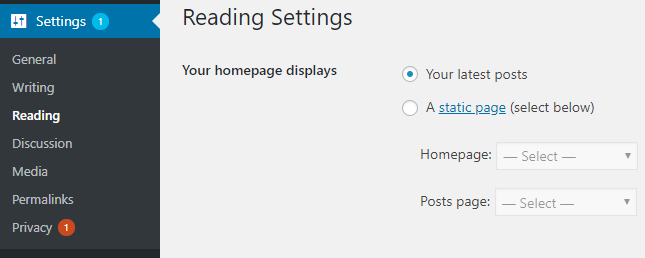
Em seguida, selecione “uma página estática” como sua página inicial e escolha a página inicial e a página de postagens de sua preferência.
Sobre a página
Criar uma página sobre o blog é uma ótima maneira de criar uma conexão emocional com seu público. Em sua página sobre, você pode explicar como começou, por que e quais valores seu blog representa.
É essencial que você entenda as motivações e os medos do seu público antes de criar uma página sobre. Dessa forma, você pode criar uma história convincente sobre si mesmo com a qual seu público possa se identificar facilmente. Você também precisará descobrir os laços emocionais certos para vincular seu blog aos problemas dos leitores.
Se estiver em busca de inspiração, dê uma olhada na página sobre o SyedBalkhi.com.
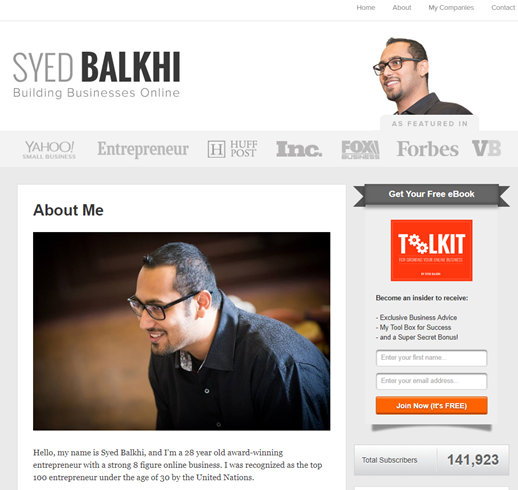
Na página sobre, Syed revela as dificuldades que enfrentou em sua jornada como empreendedor. Como o blog é voltado para aspirantes a empreendedores e profissionais de marketing, os leitores podem facilmente estabelecer uma conexão com suas vidas diárias.
Página de contato
Sua página de contato desempenha um papel importante para transformar os visitantes do seu site em clientes. Se quiser incentivar seu público a entrar em contato com você, adicione um formulário de contato à sua página de contato.
Em comparação com a exibição de um endereço de e-mail, ter um formulário de contato na sua página de contato facilita a conexão do público-alvo com você. Dessa forma, o público pode entrar em contato com você sem sair do site.
Você pode usar o WPForms para criar um formulário de contato no seu site, que é um dos melhores plugins de criação de formulários para WordPress. Siga nosso tutorial: Como adicionar um formulário de contato ao seu site WordPress.
7.2. Como criar uma página de blog com o Classic Editor
Para usar o Editor clássico, você precisa instalar o plug-in do Editor clássico. Em seguida, vá para Páginas ” Adicionar novo e escolha editar com o Editor clássico.
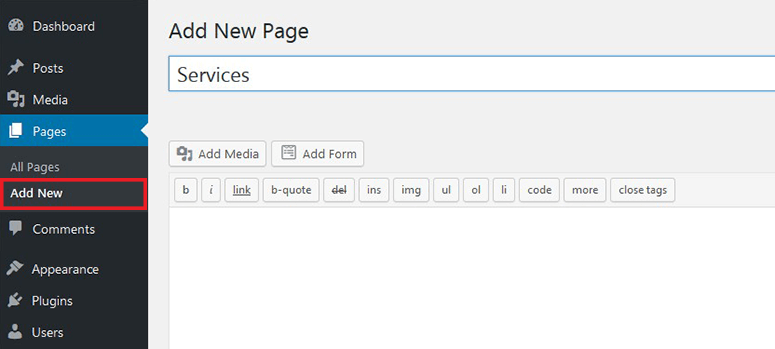
Agora você pode especificar um título para sua nova página e adicionar algum conteúdo na área de texto.
A seção Atributos da página permite que você escolha uma página pai. Você também pode aninhar páginas com base em suas necessidades.
Alguns temas do WordPress oferecem modelos de página personalizados. A escolha de um modelo ajuda você a adicionar facilmente variações estruturais às suas páginas da Web.
Depois de adicionar o conteúdo, visualize a página e clique em Publish (Publicar). Você publicou uma nova página com sucesso.
7.3. Como criar uma página de blog com o Gutenberg
Por padrão, o WordPress usa o editor Gutenberg, também conhecido como editor de blocos.
Para criar uma página, vá para Pages ” Add New. Você será solicitado a adicionar um título para a postagem. Em seguida, você pode começar a escrever o conteúdo, exatamente como no Editor clássico.
O Gutenberg permite que você adicione facilmente qualquer bloco de conteúdo que desejar, como texto, imagens, galerias, imagens de heróis, botões etc. Para adicionar um bloco, tudo o que você precisa fazer é clicar na ferramenta Inserter (+).
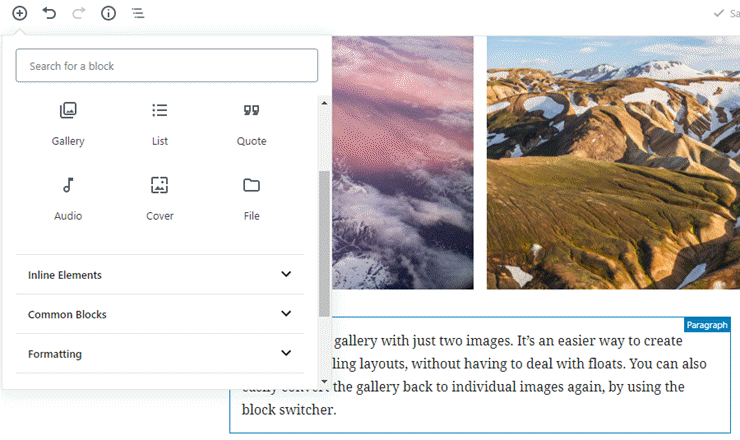
Para localizar a seção Atributos de página, clique no botão de engrenagem no canto superior direito e, em seguida, clique na guia Documento. Em Atributos de página, você pode escolher uma página pai e aninhar páginas com base em suas necessidades.
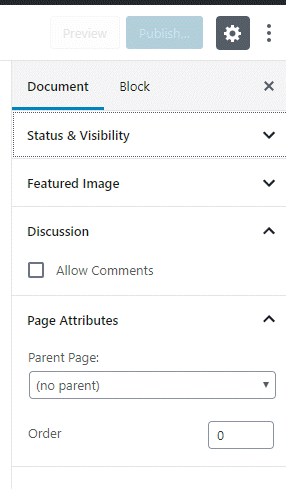
Na guia Documento, você pode alterar o modelo de página para adicionar variação estrutural às suas páginas.
Para personalizar qualquer bloco, você pode navegar até a guia Block (Bloco) e alterar as configurações do bloco selecionado.
” Anterior: Capítulo 6 – Trabalhando com o editor do WordPress
Capítulo 8: Escrevendo seu primeiro post no blog
Agora que você criou páginas estáticas do WordPress e preencheu a barra lateral e o rodapé com as informações apropriadas, é hora de começar a publicar sua primeira postagem no blog.
A essa altura, você já deve ter descoberto o objetivo e o nicho do seu blog. Caso contrário, você pode voltar ao Capítulo 1 para aprender isso.
8.1. Como criar uma postagem com o Classic Editor
A primeira coisa que você precisa fazer é instalar e ativar o plug-in Classic Editor.
Para criar sua primeira postagem de blog, acesse o editor de postagens clicando em Posts ” Add New.
Você precisará adicionar um título à sua postagem e começar a escrever o conteúdo no editor de postagens. Para carregar imagens em seu blog, basta arrastar e soltar as imagens no editor de texto a partir do seu computador. Como alternativa, você pode usar o botão Add Media para carregar suas imagens e vídeos.
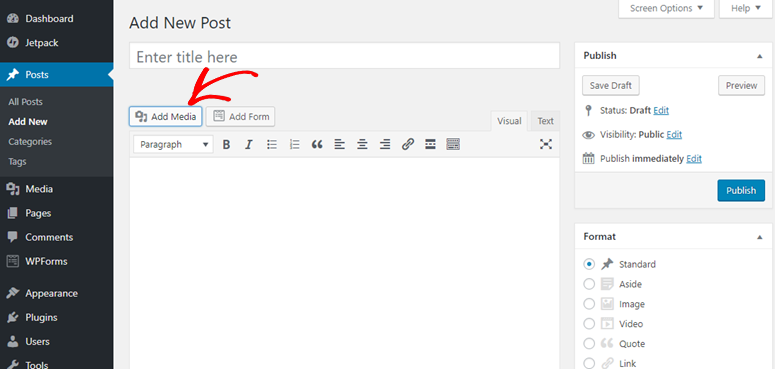
8.2. Como criar uma postagem com o Gutenberg
Para criar uma postagem, vá para Posts ” Add New. Você será solicitado a adicionar um título para a postagem. Em seguida, você pode começar a escrever o conteúdo, exatamente como no Editor clássico.
O Gutenberg permite que você adicione facilmente qualquer bloco de conteúdo que desejar, como texto, imagens, galerias, imagens de heróis, botões etc. Para adicionar um bloco, tudo o que você precisa fazer é clicar na ferramenta Inserter (+).
8.3. Adição de categorias e tags
O conteúdo de seu blog do WordPress é organizado por categorias e tags.
As categorias são basicamente um amplo agrupamento das postagens do seu blog. Pense nelas como tópicos gerais que você aborda ou como um índice para o seu blog. Como são hierárquicas, você pode ter quantas subcategorias quiser para cada uma delas.
As tags destinam-se a descrever detalhes específicos de sua publicação. Elas podem ser usadas para micro-categorizar seu conteúdo e não são hierárquicas.
Veja como adicionar categorias e tags com o Editor Clássico:
Na tela do editor de postagens, role para baixo até a meta-caixa de categorias no lado direito. Você pode clicar em Add New Category (Adicionar nova categoria ) ou simplesmente escolher entre as categorias existentes.
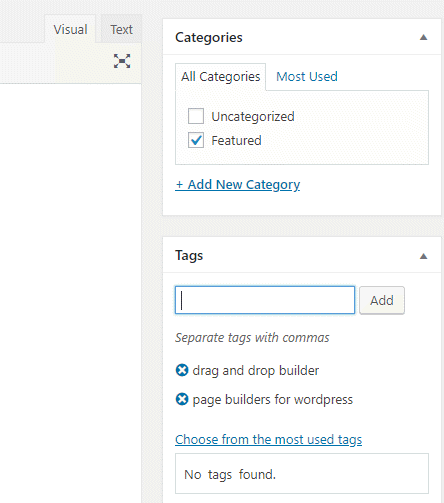
Da mesma forma, usando a meta-caixa Tags, você pode criar novas tags ou escolher entre as tags existentes.
Com o Gutenberg, para adicionar uma categoria e adicionar tags à postagem do seu blog, você pode clicar no ícone de engrenagem no canto superior direito do editor. Na guia Documento, você pode adicionar categorias e tags à postagem do seu blog. Você também pode alterar a imagem em destaque, o trecho e até mesmo alterar as opções Status e Visibilidade.
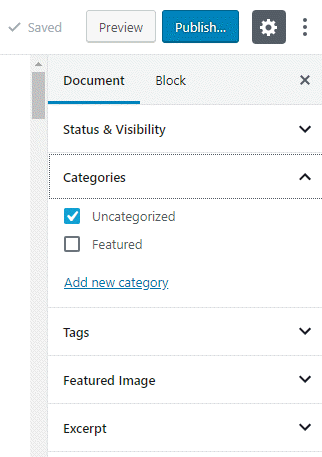
Para personalizar qualquer bloco, você pode navegar até a guia Block (Bloco) e alterar as configurações do bloco selecionado.
Você pode clicar nos três pontos para alterar a visualização do editor. Você também pode alternar para o editor de código, se desejar.
Por fim, você pode clicar no botão Publicar no canto direito.
” Anterior: Capítulo 7 – Criando páginas do WordPress
Capítulo 9: Promova seu blog
Um blog sem leitores e sem engajamento é um blog morto. Não há valor em manter um blog se ninguém quiser consumir seu conteúdo.
O fato de você ter publicado um conteúdo excelente em seu blog nem sempre significa que ele poderá gerar muito tráfego. Na verdade, você precisará atrair o segmento certo de leitores que gostarão do tipo de conteúdo que você publica. Caso contrário, eles não permanecerão no blog, o que não será lucrativo para você no longo prazo.
Neste capítulo, explicaremos algumas maneiras diferentes de promover seu blog.
- Criar conteúdo de pilar
- Divulgação por e-mail
- Marketing por e-mail
- Mídia social
- Outras formas
9.1. Criar conteúdo do pilar
Antes de mergulhar de cabeça e começar a promover seu blog, é essencial que você publique algum conteúdo essencial em seu site. De fato, ninguém quer ficar em um site que não agrega valor. Isso significa que, se você estiver direcionando tráfego para um blog que não tem uma base sólida, como o conteúdo de pilar, estará perdendo alguns de seus ativos mais valiosos: tempo, dinheiro e outros recursos.
O conteúdo pilar é a pedra fundamental de seu blog. Normalmente, é uma série de publicações de blog que representam seu melhor trabalho, mas também pode ser infográficos, vídeos ou qualquer outro tipo de conteúdo.
A principal vantagem do conteúdo de pilar é que ele atrai um fluxo de novos visitantes e backlinks. Como ele oferece algum tipo de valor, é mais provável que seu público se atenha ao seu blog e o promova. O melhor de tudo é que ele continua a atrair mais tráfego, muito tempo depois de ter sido publicado inicialmente.
Não tem certeza de que tipo de posts de blog você deve escrever?
Não se preocupe! Explicaremos alguns tipos diferentes de postagens de blog que comprovadamente funcionam.
- Tutoriais e guias de instruções: Explicam como realizar uma tarefa tediosa passo a passo, em um estilo fácil de seguir. Este guia específico que você está lendo agora é um exemplo perfeito de um tutorial.
- Listas: As publicações de listas estão sempre entre os conteúdos mais compartilhados na Internet porque são fáceis de digerir.
- Últimas notícias do setor: Fique de olho nas últimas notícias do setor e escreva sobre elas. Você pode até explicar o que cada tendência significa para um leitor comum e como ele pode adotar as mudanças em seu setor.
- Assuntos polêmicos: Falar sobre polêmicas pode atrair alguns leitores para o seu blog, mas seja cauteloso! As controvérsias podem ser altamente emocionais. Esteja ciente da linguagem que você usa e tente não ser propositalmente malicioso ao expressar seus pensamentos.
Procurando mais ideias de posts para blogs? Leia 73 tipos de posts de blog que comprovadamente funcionam.
Lembre-se de que a criação de blogs é um processo constante. O fato de você ter criado uma série de postagens não significa que o conteúdo tenha acabado. Lembre-se de que blogar é uma maratona, não uma corrida de velocidade.
O sucesso do seu blog está na persistência com que você produz conteúdo de qualidade. Agora, você não precisa produzir um post de blog todos os dias. Tenha um cronograma de publicação e cumpra-o.
9.2. Email Outreach
Depois de estabelecer uma base sólida para o seu blog, criando uma série de conteúdo de pilar, é hora de dar um passo à frente e começar a promover seu blog.
A divulgação por e-mail ajuda você a promover seu blog de várias maneiras diferentes: Você pode gerar tráfego e backlinks, receber menções da imprensa, oferecer guest posts em blogs populares e muito mais.
Sem dúvida, o alcance por e-mail é a maneira mais fácil de desenvolver uma conexão pessoal com influenciadores em seu nicho. Veja a seguir como fazer contato por e-mail da maneira correta.
Etapa 1: Entenda seu objetivo.
Por exemplo, você pode iniciar uma campanha de divulgação para oferecer artigos de convidados em blogs populares. Ou, se quiser criar backlinks, talvez queira entrar em contato com influenciadores e informá-los de que você produziu um conteúdo valioso em seu blog para o qual vale a pena criar um link.
Etapa 2: Encontre endereços de e-mail com base em sua finalidade.
Se estiver querendo fazer um guest post, crie uma lista de endereços de e-mail de blogueiros populares.
Etapa 3: Use uma ferramenta de localização de e-mails, como o Hunter.io, para criar uma campanha de divulgação. Isso permite que você encontre e-mails de pessoas com as quais deseja se conectar.
Com as estratégias corretas, o alcance por e-mail pode ser muito eficaz na criação de backlinks e na geração de tráfego.
9.3 Marketing por e-mail
Você sabia que 95% dos seus visitantes de primeira viagem nunca mais voltarão ao seu site? Isso significa que, se você não estiver criando uma conexão com seus visitantes de primeira viagem e fazendo com que eles visitem o site repetidamente, eles irão embora para sempre.
Criar um boletim informativo por e-mail é a melhor maneira de estabelecer conexões com seu público e incentivá-lo a retornar ao seu site.
Para criar um boletim informativo por e-mail, você pode escolher um software de marketing por e-mail, como o Constant Contact ou o MailChimp. Você pode enviar ocasionalmente e-mails úteis para criar um relacionamento duradouro. De vez em quando, você pode promover as publicações recentes do seu blog no boletim informativo e incentivar os assinantes da sua lista de e-mails a visitar o seu site.
9.4 Mídia social
A mídia social é uma das fontes de tráfego mais confiáveis para o seu blog. Se estiver com dificuldades para decifrar o código para direcionar o tráfego social para o seu blog, veja abaixo algumas dicas que podem ajudar.
Configurar o básico
Crie um perfil para seu blog em vários sites de redes sociais. Você pode exibir esses perfis no seu blog e incentivar os usuários a se conectarem com você. Ótimos lugares para começar são o Instagram, o Twitter e o Facebook. E se você quiser criar uma comunidade, os grupos do Facebook são ótimos para isso.
Além disso, instale um plug-in de compartilhamento social como o Shared Counts e facilite o compartilhamento do conteúdo nas mídias sociais pelos seus usuários. O Smash Balloon é outro excelente plug-in de feeds de mídia social para exibir seu conteúdo social no blog.
Concentre-se em uma ou duas plataformas de mídia social
Concentrar-se em todas as redes sociais existentes pode ser muito disperso. Se seu orçamento e seus recursos forem limitados, é melhor se concentrar inicialmente em apenas uma ou duas plataformas sociais.
Se estiver procurando inspiração para aumentar o tráfego de mídia social, confira como aumentar o tráfego do Facebook em 332%.
Otimize seu conteúdo
Se você já compartilhou uma publicação de blog nas mídias sociais, deve ter notado que a rede social extrai automaticamente a imagem, o título e a descrição do seu conteúdo. Essas informações fornecem um esboço básico do conteúdo que você está compartilhando, o que incentiva outros usuários a clicar nele.
Se não conseguir encontrar uma bela visualização da sua publicação ao compartilhá-la nas mídias sociais, é provável que seu tema não seja compatível com as tags OG (Open Graph). As tags OG ajudam as redes sociais a extrair as informações corretas de seu link. Se você estiver tendo o mesmo problema com os links que compartilha, talvez queira verificar como corrigir o problema da miniatura incorreta do Facebook.
9.5. Outras maneiras de promover seu blog
Veja a seguir mais algumas maneiras de promover seu blog.
Comentários em blogs: Comente ativamente em blogs populares de seu nicho e participe das conversas. Quando os usuários clicarem no seu nome, eles serão direcionados para o seu blog (desde que o blog em que você comentou permita backlinks do nome de um comentarista).
Otimização de mecanismos de busca (SEO): O SEO permite que você aumente o tráfego do seu site fazendo com que as publicações do seu blog tenham uma classificação mais alta nos mecanismos de pesquisa. Com táticas de SEO no local e fora dele, você pode direcionar mais tráfego orgânico direcionado para o seu site. Você encontrará mais informações sobre isso no próximo capítulo.
” Anterior: Capítulo 8 – Escrevendo seu primeiro post no blog
Capítulo 10: SEO para WordPress: Primeiros passos
Deseja direcionar tráfego segmentado para seu site a partir de mecanismos de pesquisa? A otimização de mecanismos de pesquisa (SEO) pode ser complicada devido aos algoritmos de pesquisa em constante mudança.
Entretanto, com a estratégia certa, você pode aumentar seu tráfego orgânico apesar das constantes mudanças de algoritmo. Ao seguir as melhores táticas de SEO, você permite que os mecanismos de pesquisa examinem e indexem facilmente seu website.
Neste capítulo, discutiremos o seguinte:
- Pesquisa de palavras-chave
- SEO na página
- Criação de links
10.1. Pesquisa de palavras-chave
A pesquisa de palavras-chave é um dos aspectos mais importantes do SEO. A pesquisa de palavras-chave ajuda você a entender o que o seu público está procurando no Google.
Idealmente, você precisará encontrar todas as combinações possíveis de palavras-chave que seu público potencial usa no Google para encontrar seu conteúdo.
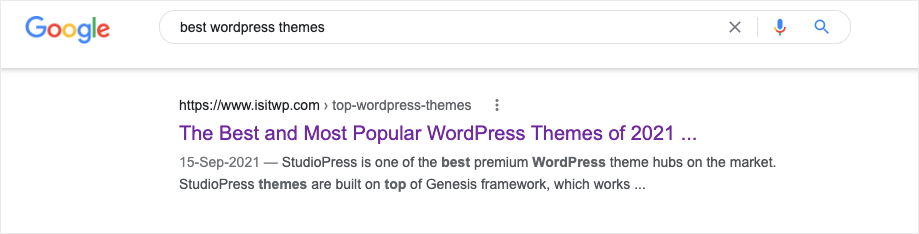
Abaixo estão algumas ferramentas de pesquisa de palavras-chave que podem ser úteis.
- Responder ao público: Essa ferramenta o ajuda a descobrir quais perguntas as pessoas on-line estão fazendo sobre um tópico específico.
- Pesquisa do Google: A Pesquisa do Google ajuda você a encontrar muitas palavras-chave relacionadas ao seu blog. Você pode encontrar as palavras-chave relacionadas na parte inferior da página de resultados da pesquisa.
- SEMRush: a SEMRush é uma ferramenta paga que o ajuda a encontrar uma lista de possíveis palavras-chave para o seu blog. Ela o ajuda a descobrir o que funciona para a concorrência, o que os visitantes do site em seu setor estão pesquisando e em quais palavras-chave você deve se concentrar.
Depois de ter uma lista de possíveis palavras-chave, é hora de criar um calendário editorial para otimizar seu processo de criação de conteúdo.
10.2. SEO na página
Para obter uma classificação mais alta no Google e posicionar suas páginas da Web no topo dos resultados de pesquisa, você precisará otimizar suas páginas da Web para os mecanismos de pesquisa.
Com o WordPress, é fácil otimizar seu site para os mecanismos de pesquisa. Veja como fazer isso.
Instalar um plugin de SEO
Um plug-in de SEO ajuda a tornar seu site amigável aos mecanismos de pesquisa. Recomendamos instalar o plug-in All in One SEO em seu site. Após a instalação do plug-in, você pode usar o assistente de configuração para ajudá-lo a escolher as melhores configurações de SEO para o seu site.
Você também pode escolher uma palavra-chave de foco quando estiver publicando conteúdo.
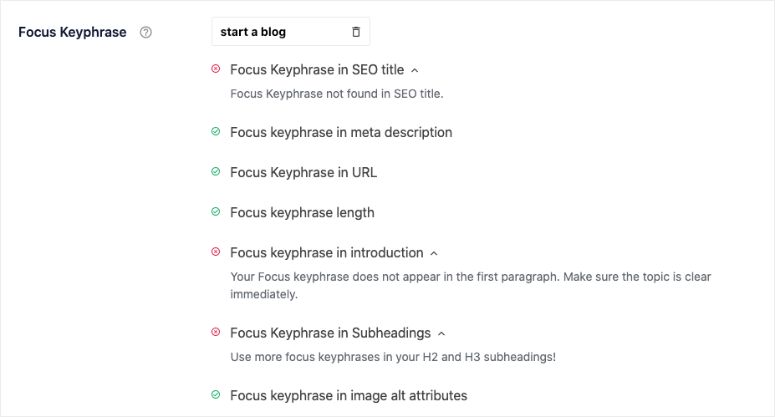
O All in One SEO avaliará o nível de otimização do seu conteúdo e fornecerá dicas práticas para aprimorá-lo.
Adicionar tags Alt para imagens
As tags Alt ajudam a descrever o que está na imagem. O Google dá um valor relativamente alto ao texto alternativo para identificar o que está na imagem e o tópico do blog do texto ao redor.
Links internos
Adicione de 2 a 3 links internos a cada postagem.
Os links internos permitem que os usuários naveguem para outras páginas. Isso mantém os visitantes por mais tempo no site e, o que é mais importante, aumenta o link juice, o que melhora o SEO.
Para facilitar a criação de links internos, você pode usar o complemento Link Assistant do All in One SEO. O Link Assistant gerará automaticamente um relatório de links para seu site e fornecerá sugestões de links internos relevantes.
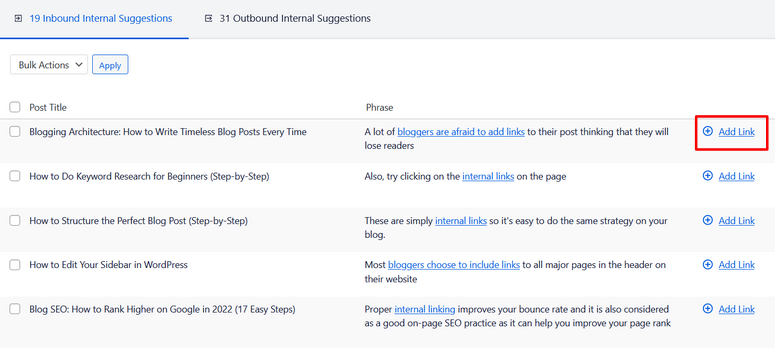
Você pode adicionar os links internos ao seu conteúdo com um clique, sem precisar editar posts individuais manualmente.
10.3. Criação de links
O link building é um fator importante na forma como o Google classifica as páginas da Web. Você pode melhorar a classificação do seu blog aumentando o número de links de alta qualidade que direcionam para suas páginas.
Há muitas maneiras diferentes de criar backlinks legítimos para seu site. Vamos dar uma olhada em algumas delas a seguir.
Crie conteúdo de pilar:
Já mencionamos isso, mas vamos repetir. Antes de mergulhar de cabeça e tentar criar backlinks, certifique-se de que você já publicou um punhado de conteúdo para o qual vale a pena criar links. Alguns exemplos de conteúdo de pilar são guias de instruções, listas e estudos de caso.
Crie infográficos compartilháveis:
Você pode contratar um designer gráfico ou criá-lo você mesmo usando uma ferramenta de criação de infográficos, como Canva, Piktochart ou Visme. Depois de criá-lo, torne-o compartilhável fornecendo um código incorporado que seus usuários possam usar facilmente.
Entre em contato com prováveis linkers:
Crie uma lista de blogs que provavelmente fornecerão um link de volta para seu blog. Por exemplo, você pode encontrar blogs que publicam recapitulações semanais sobre o seu nicho e pedir a eles que apresentem seu artigo na próxima publicação.
Publicar entrevistas:
Crie uma lista de influenciadores e publique uma entrevista de uma pergunta com eles. É provável que eles adicionem um link para a entrevista que você publicou.
Blogueiros convidados:
Publique artigos de alta qualidade como convidado em sites de renome em seu nicho. Embora essa seja uma estratégia eficaz para obter links, lembre-se de que o Google tem reprimido os profissionais de marketing que abusam dessa tática com artigos e links de baixa qualidade.
” Anterior: Capítulo 9 – Promova seu blog
Capítulo 11: Monetize seu blog
Você quer largar seu emprego das 9 às 5? Está se perguntando como começar um blog e ganhar dinheiro? Então você não está sozinho!
Embora a monetização de blogs não seja um esquema de enriquecimento rápido, com as estratégias certas, é totalmente possível obter uma renda sólida. Leia: 30 maneiras de ganhar dinheiro on-line com blogs (paralelamente).
Neste capítulo, explicaremos quatro métodos diferentes para ganhar dinheiro com blogs.
- Publicidade
- Marketing de afiliados
- Freelancer
- Venda de produtos
11.1. Publicidade
A publicidade é provavelmente a maneira mais fácil de ganhar dinheiro com blogs.
Você pode começar exibindo anúncios do Google AdSense, que é uma rede de publicidade do Google. O melhor é que ele não exige que você tenha um grande volume de tráfego para participar do programa.
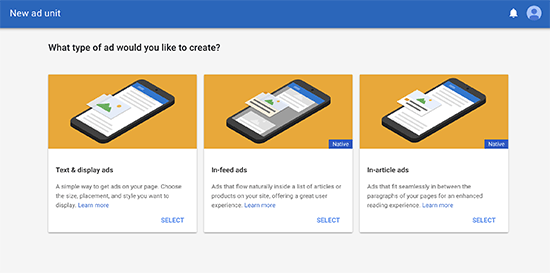
Como alternativa, você pode vender anúncios diretos em seu site. Isso é eficaz para seu blog se ele atrair uma base de tráfego significativa. Como não depende de nenhuma rede de anúncios, você pode ficar com todos os lucros da receita de anúncios.
Para monetizar seu site com qualquer tipo de anúncio, recomendamos o uso do plug-in AdSanity. Ele simplifica o gerenciamento de anúncios e ajuda você a gerar mais receita com anúncios com o mínimo de esforço.
11.2. Marketing de afiliados
O marketing de afiliados ajuda você a gerar receita com seu blog quando alguém compra um produto por meio de suas indicações. Basicamente, você escolhe um produto de que gosta, insere um link de afiliado para esse produto e, sempre que alguém o compra clicando em seu link, você pode receber comissões.
Se você acha que os anúncios são irritantes, o marketing de afiliados é a melhor maneira de obter uma receita sólida com seu blog. Você pode até mesmo usá-lo em conjunto com publicidade e outros métodos de monetização.
Gigantes do comércio eletrônico, como a Amazon, oferecem programas de afiliados dos quais você pode participar gratuitamente. Se isso não for o seu caso, você pode verificar as empresas do seu nicho. Você certamente encontrará empresas menores que oferecem ótimas comissões de afiliados.
Usamos e recomendamos o ThirstyAffiliates para gerenciar e camuflar links de afiliados. Se quiser configurar seu próprio programa de afiliados, consulte o AffiliateWP.
11.3. Freelancing
Oferecer suas habilidades e conhecimentos especializados em seu blog como freelancer é a melhor maneira de ganhar a vida com seu blog. Você não só poderá mostrar seu portfólio no blog, como também poderá atrair o segmento certo de clientes pagantes.
Certifique-se de criar uma página “contrate-me” em seu blog e promova essa página amplamente.
11.4. Venda de produtos
Se você deseja obter um fluxo constante de renda passiva, talvez queira considerar a venda de produtos em seu blog. Com as estratégias certas, é totalmente possível obter uma renda em tempo integral com seu blog por meio da venda de produtos.
Abaixo estão algumas ideias:
Venda livros eletrônicos: Criar um produto pode ser uma tarefa tediosa e intimidadora. Se você já tiver publicado algum conteúdo de pilar excelente, poderá transformá-lo facilmente em um eBook e vendê-lo ao seu público. Siga nosso guia para começar a vender eBooks facilmente em seu blog.
Integreuma loja de comércio eletrônico: Integre uma loja de comércio eletrônico ao seu blog existente com um plug-in de comércio eletrônico, como o WooCommerce. Se você vender mercadorias que reflitam o tipo de conteúdo que eles adoram no seu blog, poderá aproveitar a base de usuários existente para vender seus produtos de comércio eletrônico.
” Anterior: Capítulo 10 – SEO para WordPress: Primeiros passos
Capítulo 12: Recursos para aprender e dominar o WordPress
A comunidade do WordPress é enorme, portanto, você pode encontrar muitos recursos diferentes na Web que o ajudarão a aprender e dominar o WordPress.
Alguns dos melhores recursos gratuitos para WordPress que você pode encontrar na Web são:
- IsItWP: No IsItWP, publicamos regularmente tutoriais do WordPress, resumos de temas e plug-ins do WordPress, análises, ofertas do WordPress e muito mais.
- WPBeginner: O WPBeginner é o maior recurso gratuito de WordPress na Web para iniciantes em WordPress. Eles publicam regularmente tutoriais úteis, vídeos, códigos de cupom para produtos WordPress e muito mais.
- Blog do WPForms: Se quiser ler tutoriais que o ajudem a expandir seus negócios usando a plataforma WordPress, você precisa seguir o blog do WPForms. Você também pode encontrar dicas e práticas recomendadas para criar qualquer tipo de formulário on-line no WordPress.
- Blog MonsterInsights: O blog MonsterInsights é um excelente recurso que você pode seguir para conhecer as práticas recomendadas e as recomendações do Google Analytics.
Você também pode se inscrever em um curso pago no WP101. Eles têm cursos bem adaptados com tutoriais em vídeo que são fáceis de acompanhar e aprender a usar o WordPress rapidamente.
Para obter mais recursos, consulte nosso guia: Melhores sites e recursos gratuitos para aprender WordPress (iniciantes e desenvolvedores).
Perguntas frequentes (FAQs)
Depois de ajudar milhares de usuários a iniciar um blog, descobrimos que as pessoas fazem sempre o mesmo tipo de perguntas. É por isso que compilamos uma lista de perguntas frequentes, para que você possa começar a blogar com facilidade.
Qual é a diferença entre um blog e um site?
Um blog é apenas um tipo de site que publica artigos em ordem cronológica inversa. Os artigos de blog geralmente são publicados usando uma plataforma de blog como o WordPress, portanto, qualquer pessoa que não saiba programar pode iniciar um blog com facilidade. Depois que o blog estiver configurado, você poderá começar a criar facilmente o conteúdo do blog no editor de postagens e publicá-lo com o clique de um botão.
Leia mais: Como criar um site.
Posso criar um blog de sucesso sem o WordPress?
Sim! Existem dezenas de plataformas de blog, como Blogger, WordPress.com e TypePad. Mas sempre recomendamos que você inicie um blog no WordPress auto-hospedado, pois ele lhe dá total liberdade para criar um site de blog da maneira que desejar, sem restrições.
Qual é a diferença entre o WordPress.com e o WordPress.org (WordPress auto-hospedado)?
O WordPress.com é uma plataforma de blog gratuita que permite que você inicie um blog com facilidade, mas vem com muitas restrições, como disponibilidade limitada de temas e espaço de armazenamento limitado. Além disso, a plataforma gratuita não permite que você monetize seu site WordPress.
O WordPress.org, também conhecido como WordPress auto-hospedado, exige que você tenha um nome de domínio e uma conta de hospedagem para administrar um blog. Com uma plataforma auto-hospedada, você tem controle total sobre seu blog, pode monetizá-lo da maneira que desejar, tem opções ilimitadas de tema e personalização e desfruta de espaço de armazenamento ilimitado, dependendo do provedor de hospedagem.
Veja: WordPress.com vs. WordPress.org – Um é realmente melhor do que o outro?
Qual é o custo para iniciar um blog?
Você pode iniciar um blog gratuitamente usando hospedagem gratuita na Web combinada com o WordPress. Mas recomendamos a compra de um plano de hospedagem de um host confiável, como o Bluehost, por motivos de segurança. Você pode começar por apenas US$ 2,75 por mês com a Bluehost.
Além disso, com o WordPress, você pode encontrar milhares de temas e plugins gratuitos para o seu blog. Entretanto, se você preferir temas e plug-ins premium, o custo de funcionamento do seu blog poderá ser maior.
A maioria das ferramentas vem com uma garantia de reembolso de 30 dias, para que você possa experimentá-las sem riscos. Confira nosso detalhamento de preços: Quanto realmente custa construir um site? (Resposta de especialista)
Posso começar um blog anonimamente?
Se quiser publicar um blog, mas permanecer anônimo, é necessário proteger seu domínio com a privacidade do WHOIS ativada. Para blogs anônimos, as pessoas geralmente usam um pseudônimo/nickname para escrever, podendo até mesmo criar um e-mail exclusivo apenas para escrever no seu blog.
Sobre o que devo começar um blog?
Embora você possa começar seu próprio blog sobre qualquer assunto, é aconselhável começar um blog sobre um assunto pelo qual você seja realmente apaixonado. Ou você pode até mesmo iniciar um blog pessoal, documentando sua vida cotidiana e alcançando pessoas que pensam da mesma forma na Web. Se os tópicos do seu blog forem úteis, as pessoas o seguirão automaticamente.
Existe um modelo de blog recomendado a ser seguido?
Todos os temas do WordPress são projetados para facilitar a navegação e a navegação dos usuários no seu site, para que eles tenham a melhor experiência de usuário (UX). Ao optar por um tema de blog predefinido, o design do seu blog seguirá automaticamente as práticas recomendadas. Você pode fazer as personalizações que desejar.
Como os blogueiros ganham dinheiro?
Os blogueiros são pagos colocando anúncios, promovendo produtos de afiliados e cobrando pelo acesso a conteúdo premium. Dê uma olhada em 30 maneiras de ganhar dinheiro on-line com blogs (paralelamente).
Quanto dinheiro posso ganhar trabalhando com blogs?
Blogueiros bem-sucedidos criaram blogs que geram renda de 7 dígitos por ano. Blogs como o WPBeginner são extremamente populares e bem-sucedidos. Em média, um bom blog hoje rende US$ 25.000 por ano, o que aumenta com o tempo, mas isso depende do tempo que você dedica ao gerenciamento do blog.
Posso ter um blog com vários autores?
Sim. O WordPress vem com 5 funções de usuário padrão que o ajudarão a gerenciar e controlar as permissões de cada autor do seu blog.
Posso adicionar uma vitrine de comércio eletrônico ao meu blog?
Sim! A adição de uma vitrine de comércio eletrônico permite que você comece a vender facilmente produtos físicos ou digitais diretamente do seu blog. Basta instalar um plug-in como o WooCommerce e integrar uma loja de comércio eletrônico ao seu blog para que você possa começar a vender seus produtos.
Como faço para adicionar um podcast ao meu blog do WordPress?
Há muitos plug-ins de podcast do WordPress que você pode usar para adicionar um podcast ao seu blog. Siga nosso guia: Como iniciar um podcast da maneira certa (passo a passo).
Como posso saber mais sobre as terminologias do WordPress?
Consulte este Glossário de Termos do WordPress para Iniciantes sempre que você se sentir confuso com termos ou abreviações estranhos do WordPress.
Posso iniciar um blog em vários idiomas?
Com o WordPress, você pode iniciar facilmente um blog multilíngue com um plug-in multilíngue, como o Polylang. Talvez você também queira escolher um tema do WordPress compatível com o plug-in multilíngue que deseja usar.
Posso mudar de outras plataformas de blog para o WordPress.org?
Sim. Você pode mudar de praticamente qualquer plataforma para o WordPress, incluindo Squarespace, Medium, Tumblr, Blogger e outras. Temos muitos tutoriais detalhados e fáceis que você pode seguir. Aqui estão alguns de nossos guias mais usados:
- Como migrar para o WordPress de qualquer CMS ou site (passo a passo)
- Como migrar do Medium para o WordPress (sem tempo de inatividade!)
- Guia para migrar um blog do Blogger para o WordPress (Resolvido)
Esperamos que este guia tenha ajudado você a iniciar um blog no WordPress. Divirta-se blogando!

This is a really informative article with lots of great ideas. Could you please tell me what software you use to run your incredibly fast website? I also want to create a simple website for my business, but I need help with the domain and hosting. Asphostportal reportedly has a good reputation. Are there any other choices available, and if so, what would you suggest?
Hey Anna, you can take a look at this web hosting guide.
I just finished reading your blog and I have to say, it was an absolute fulfilment. Your writing technique is engaging and illustrative, making me feel like I was right there with you on your exploit. The picture you included were also stunning and really added to the overall quest. good-luck
WordPress is help to increase our website traffic. This article actually great and more informative.
Wow thanks alot you guys just helped me to regain myself from where am lost
I have been looking for the best blogging tutorial for almost 2 months now but you guys own is the best among all I have created my blog according to your discription I don’t know if you might want to check it for me if I made any error somewhat please
OK great article. But which SEO plugin is BETTER
1) All In One SEO plugin ( AIOSEO)
or
2) Yoast SEO Plugin. ( YSEO)
The premium YSEO cost is $99/year and AINSEO varies from $99-$299/year
Consider you go for the $99/year plan for both, which is Better and why.
I have a site and am up with this question and need some expert advise. Thank you
Hey Barry, sorry for the late response.
All in One SEO is hands down the best SEO plugin for WordPress sites.
All in One SEO is built to be result-focused. Unlike other SEO plugins (Yoast and all), AIOSEO is super innovative and helps you get ahead of your business competitors.
It also helps you discover new growth opportunities and be futuristic in your marketing approach. So, we fully recommend All in One SEO over Yoast or any SEO plugin.
I hope that answers your question. If there’s anything else you want to know, please feel free to reach out.
Great guide and really interesting and useful especially for a beginner with wordpress like myself.
One aspect which I feel was not covered was dealing with nameservers etc.. and connecting your domain with your host with your blog.
thanks
Hey Stillsy, thanks for your kind words. We will revisit our blog on your suggestion. 🙂